Jede WordPress-Website braucht ein Plugin für die Suchmaschinenoptimierung (SEO). Nur so hast du eine Chance, dass deine Seiten in den Suchmaschinenrankings auftauchen. Wenn es um SEO-Plugins geht, ist Yoast SEO bei weitem eine der beliebtesten Optionen. WordPress-SEO ist jedoch zwangsläufig ein komplexes Thema.
Zum Glück hat Yoast SEO eine Menge eingebauter Funktionen, mit denen du die SEO deiner Website genau kontrollieren kannst. Außerdem führen wir dich durch alle wichtigen Abschnitte, um dir die Angst vor SEO ein wenig zu nehmen.
In diesem Beitrag geben wir dir einen Leitfaden für Einsteiger in Yoast SEO an die Hand, in dem wir dir Tipps für den Einstieg und die Grundeinstellungen geben. Anschließend gehen wir zu einem fortgeschrittenen Yoast SEO-Leitfaden über, der die Verwendung von Meta-Variablen, Schema-Einstellungen und mehr beinhaltet. Los geht’s!
Das Einsteigerhandbuch zu Yoast SEO
In diesem Abschnitt erfährst du, was du wissen musst, wenn du Yoast SEO zum ersten Mal verwendest. Du wirst lernen:
- Wie man Informationen richtig in den Konfigurationsassistenten eingibt
- Was die Yoast SEO-Meta-Box ist und wie sie funktioniert
- Was du über das Yoast SEO Dashboard tun kannst
Im nächsten Abschnitt gehen wir auf einige der fortgeschrittenen Yoast SEO-Einstellungen ein.
Die Verwendung des Yoast SEO Konfigurationsassistenten
Nach der Installation von Yoast kannst du auf das Dashboard zugreifen, indem du auf den neuen Reiter Yoast SEO in deinem WordPress-Adminbereich klickst.
Wenn du das Plugin zum ersten Mal verwendest, solltest du einen großen Hinweis sehen, in dem du auf Erstkonfiguration starten klicken kannst:

Wenn du auf die Schaltfläche des Konfigurationsassistenten klickst, kannst du mit der Konfiguration von Yoast SEO auf WordPress beginnen, damit Google deine Inhalte besser nachvollziehen kann.
Im Folgenden werden wir dich durch die wichtigsten Abschnitte des Konfigurationsassistenten führen.
Abschnitt 1: Optimierung der SEO-Daten
Im Bereich SEO Data Optimization kannst du die Indexables von Yoast nutzen, um technische Probleme auf deiner Seite sofort zu verbessern. Das funktioniert ähnlich wie bei der Analyse deiner Website durch Google. Wenn du allerdings sehr viele Inhalte hast, kann das eine Weile dauern:
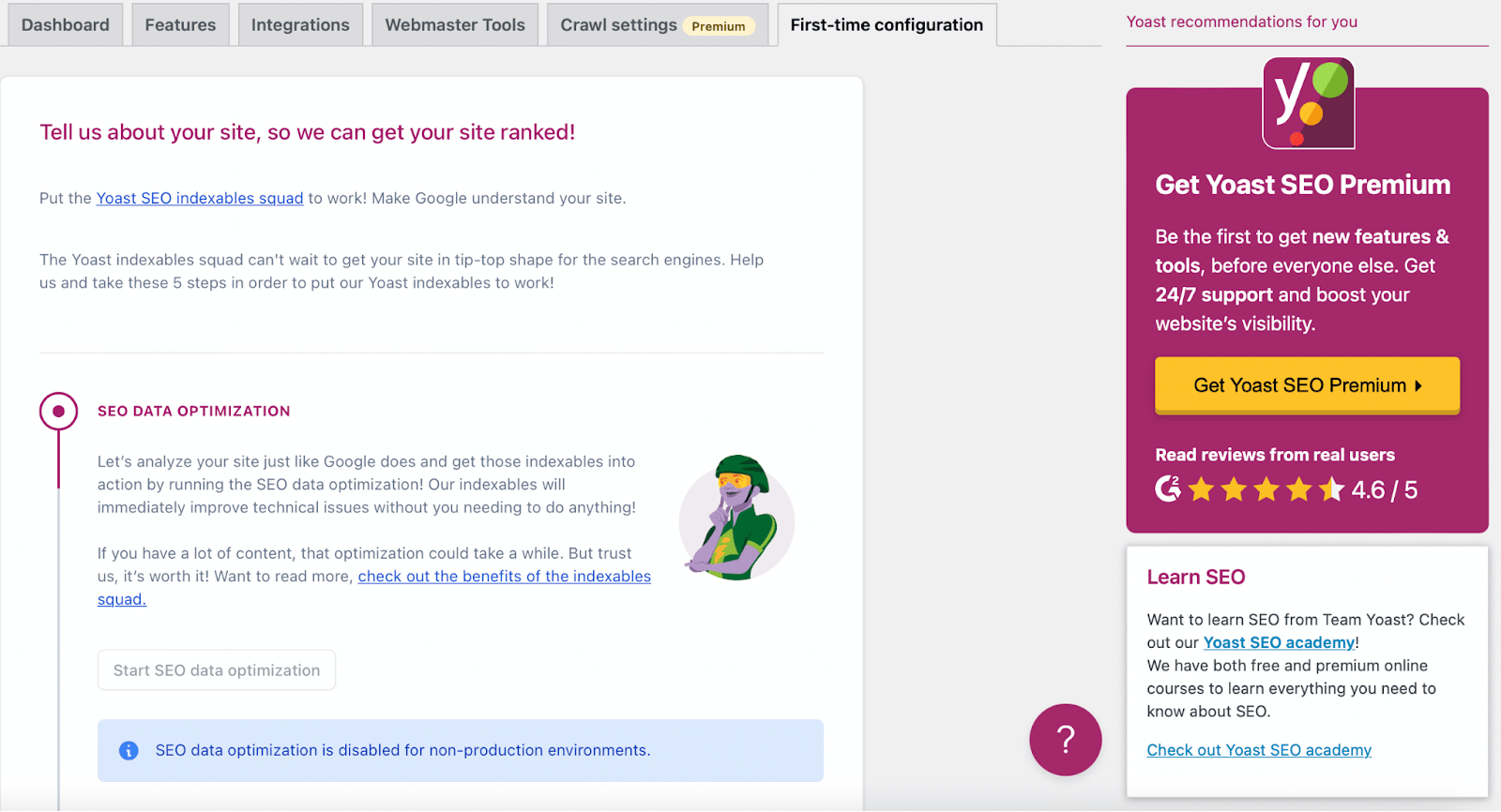
Es ist jedoch wichtig zu wissen, dass diese Einstellung nur für Produktionsumgebungen verfügbar ist. Wenn es sich bei deiner Website also nicht um eine Produktionsumgebung handelt, musst du einfach auf Weiter klicken.
Abschnitt 2: Darstellung der Website
Wähle im Abschnitt Darstellung der Website die Art der Website, die am besten zu deiner passt. Wenn deine Website eine Person repräsentiert, kannst du im Dropdown-Menü den Benutzer angeben. Wenn deine Seite eine Organisation repräsentiert, gib den Namen des Unternehmens ein:
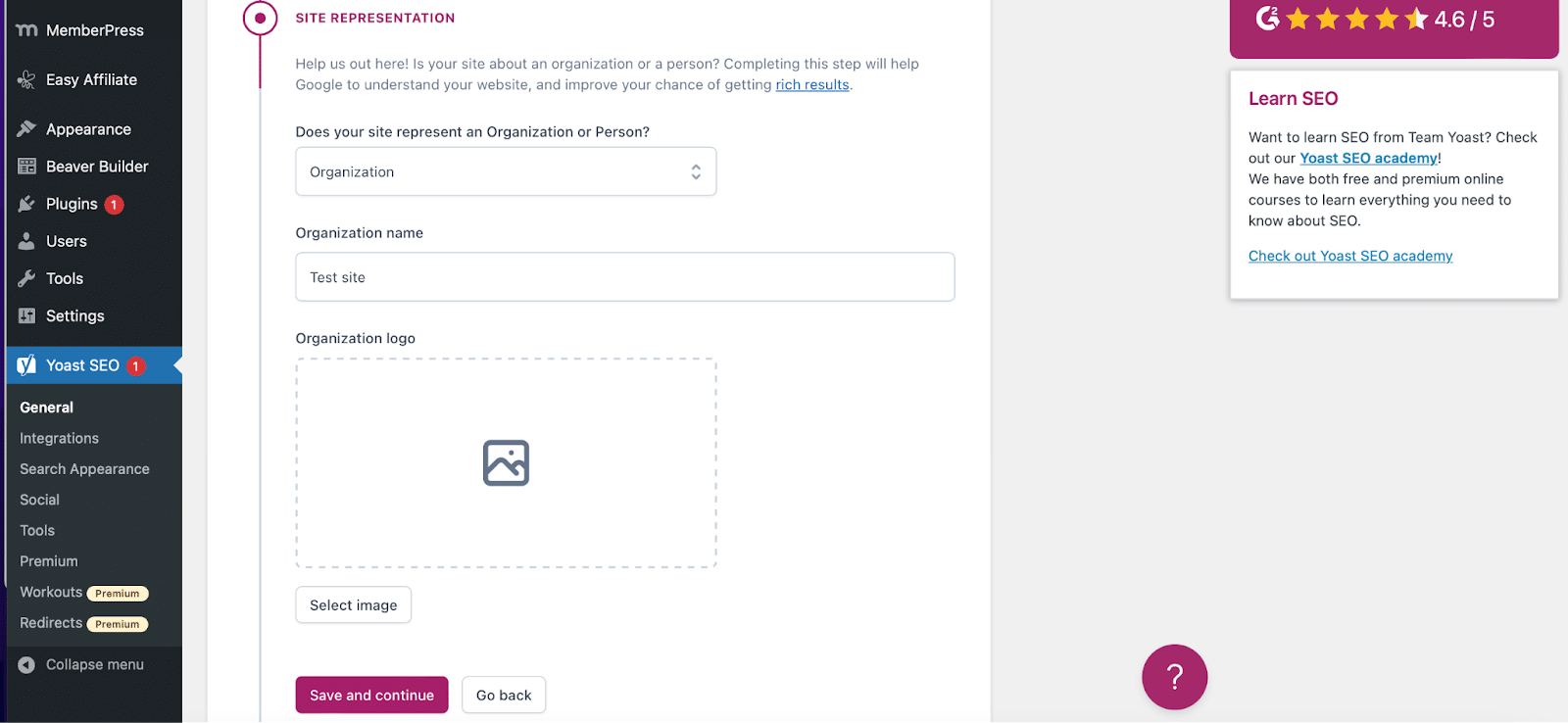
Weiter unten kannst du ein Firmenlogo aus deiner Mediathek oder von deinem Computer hochladen. Dieses muss mindestens 112x112px groß sein. Wir empfehlen außerdem, ein quadratisches Bild zu wählen.
Klicke dann auf Speichern und fortfahren, um weiterzumachen.
Abschnitt 3: Soziale Profile
Als Nächstes kannst du alle Social-Media-Profile für deine Website eingeben. Wenn du eine Website für eine Organisation erstellst, sind das die Profile deiner Organisation in den sozialen Medien:

Wenn du ein einzelner Nutzer bist, kannst du die Details, wie die sozialen Profile, den Namen und die Beschreibung des Nutzers auf deiner WordPress-Profilseite bearbeiten.
Du musst nicht alle Daten eingeben – wähle einfach die Social Media Profile aus, die du aktiv bewerben möchtest.
Abschnitt 4: Persönliche Präferenzen
Im Bereich Persönliche Einstellungen kannst du festlegen, ob du möchtest, dass Yoast SEO deine Website-Daten verfolgt:
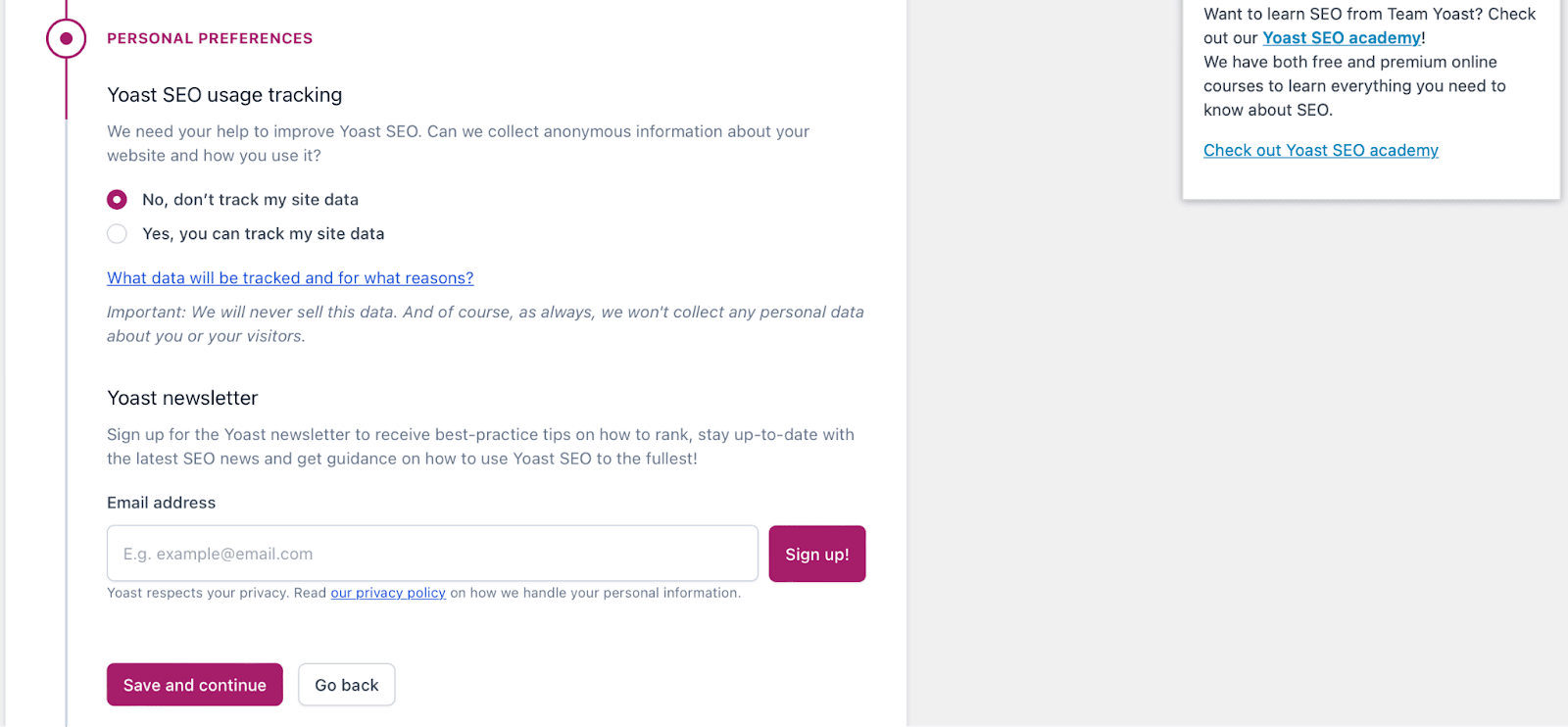
Du kannst auch den Yoast-Newsletter abonnieren, wenn du möchtest.
Abschnitt 5: Konfiguration abschließen
Zum Schluss musst du deine Yoast SEO-Konfiguration abschließen. Hier kannst du dich auch für das kostenlose wöchentliche Webinar von Yoast anmelden.
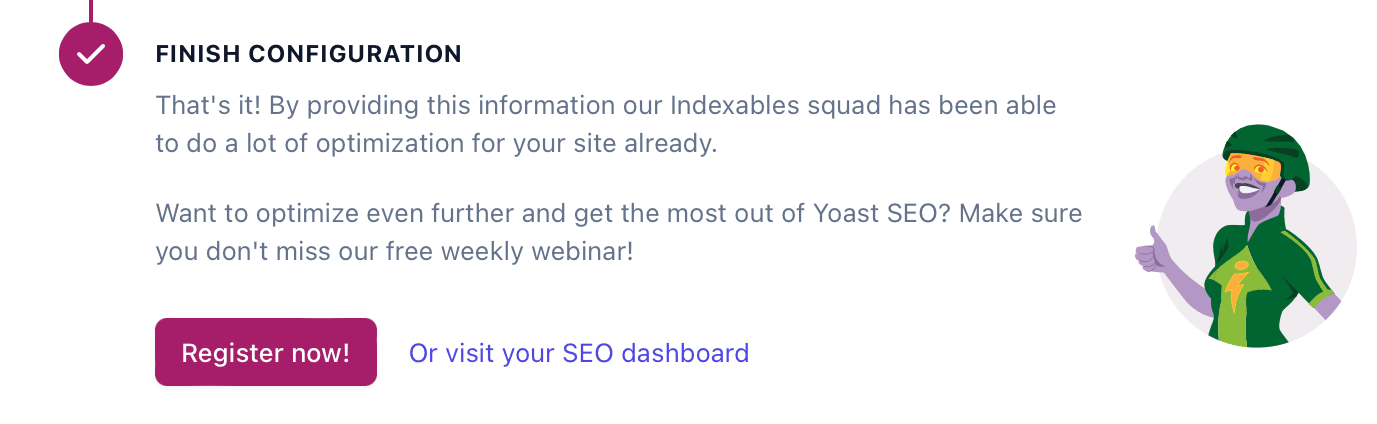
Herzlichen Glückwunsch – du hast Yoast SEO gerade konfiguriert! Jetzt kannst du dem Link folgen, um direkt in deinem neuen Yoast Dashboard zu landen.
Die Yoast SEO Meta Box verwenden
Im Alltag wirst du am häufigsten mit dem Plugin in der Yoast SEO-Metabox interagieren. Die Meta-Box hilft dir dabei:
- Deine Inhalte auf ihre SEO-Qualität und Lesbarkeit zu analysieren
- Einstellungen vorzunehmen, wie deine Inhalte in Google und den sozialen Medien funktionieren
Die Meta-Box erscheint unterhalb des WordPress-Editors (ihre genaue Position hängt von deinen anderen Plugins und Themes ab):

Wenn du den neuen WordPress-Blockeditor verwendest, findest du diesen Bereich auch in der rechten Seitenleiste.
Der SEO-Tab
Auf der Registerkarte SEO geht es hauptsächlich darum, wie gut deine Inhalte für Suchmaschinen optimiert sind.
Der erste Bereich auf der Registerkarte Inhaltsoptimierung ist die Fokus-Schlüsselphrase. Im Wesentlichen geht es darum, dass du eine grundlegende Keyword-Recherche durchführst, um ein Keyword zu finden, nach dem Menschen suchen.
Dann gibst du dieses Keyword in dieses Feld ein und Yoast SEO analysiert deinen Inhalt, um zu sehen, wie gut dein Beitrag für dieses spezielle Keyword optimiert ist:
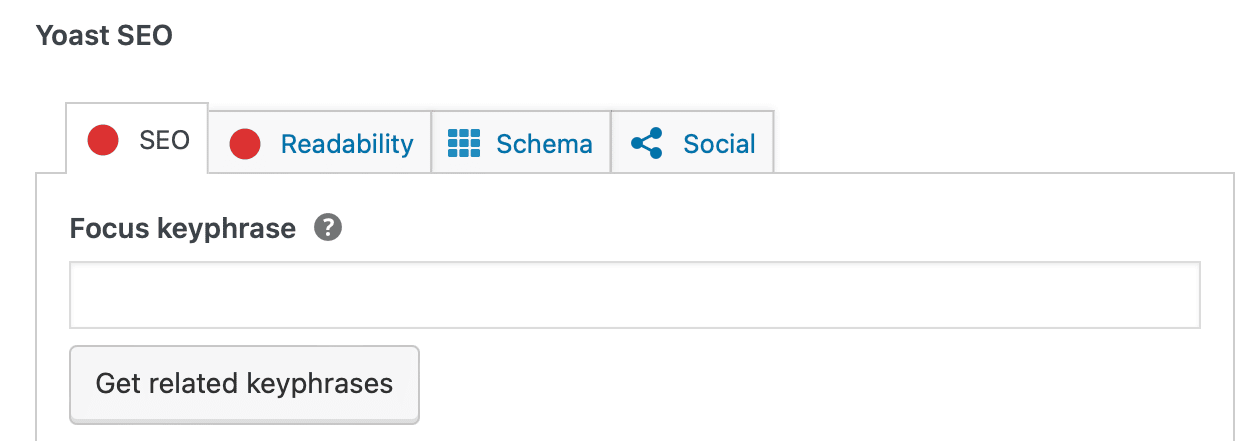
Es ist wichtig zu wissen, dass das Yoast Focus Keyphrase dir nicht dabei hilft, bei Google zu ranken. Sie ist nur ein Ratschlag, der dir hilft, deine Inhalte zu optimieren.
Darunter siehst du die Google-Vorschau. Du kannst das Snippet manuell bearbeiten, indem du den SEO-Titel und die Meta-Beschreibung anpasst. Du siehst, wie sich die Live-Vorschau anpasst, während du die Informationen bearbeitest. Außerdem zeigt das grüne Licht an, dass dein SEO-Titel eine optimale Länge hat:
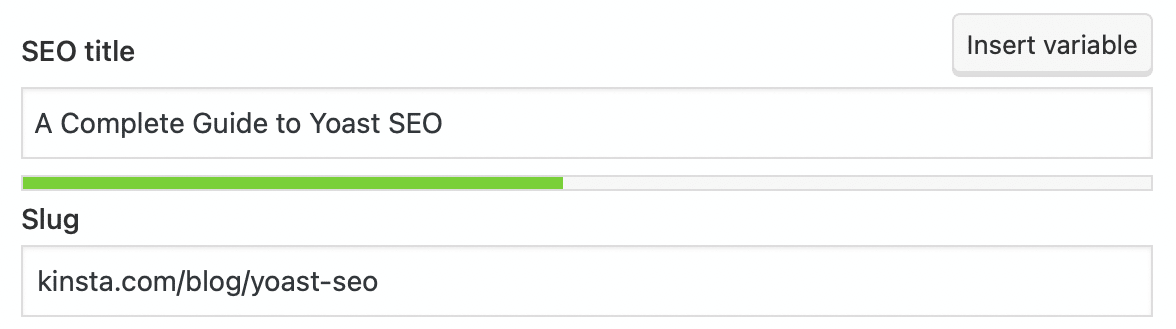
Hier kannst du auch einen einzigartigen Slug für deinen Beitrag eingeben. Das ist die URL, unter der Besucher deinen Inhalt finden können. Unser Slug für diesen Beitrag könnte zum Beispiel so aussehen: kinsta.com/blog/yoast-seo.
Diese SEO-Informationen sind wichtig, weil sie in den organischen Suchergebnissen von Google auftauchen werden:

Du kannst auch auf eine SEO-Analyse zugreifen, indem du den Bereich SEO-Analyse erweiterst:
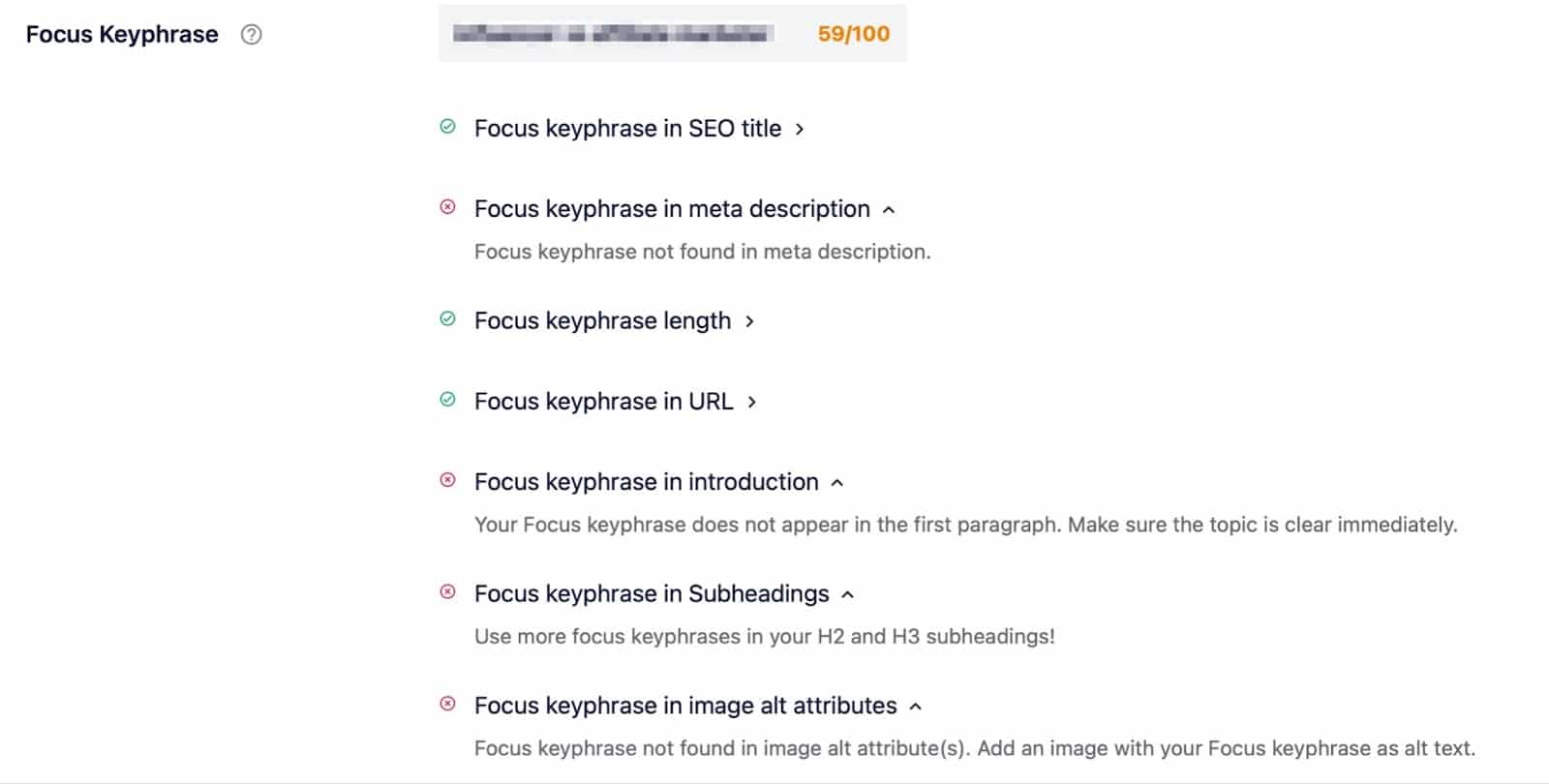
Hier wird dein Inhalt unter SEO-Gesichtspunkten bewertet. Du erhältst zum Beispiel eine Gesamtbewertung für deinen Beitrag. Außerdem kannst du anhand der Alt-Attribute deiner Bilder, der Meta-Beschreibung, der ausgehenden Links, der Keyword-Verteilung und vielem mehr feststellen, wo noch Verbesserungsbedarf besteht.
Wichtig ist, dass du mit Yoast Premium eine Premium-SEO-Analyse erhältst, zusätzliche Schlüsselwörter festlegen und deine SEO-Leistung verfolgen kannst.
Unter diesem Abschnitt findest du den Reiter Eckpfeiler-Inhalte. Hier kannst du auswählen, ob du den Beitrag als Eckpfeiler-Inhalt kennzeichnen möchtest oder nicht.
Eckpfeiler-Inhalte sind das Herzstück deiner Website. Er besteht aus den besten und wichtigsten Artikeln auf deiner Website, also den Seiten oder Beiträgen, die in den Suchmaschinen ganz oben stehen sollen. Eckpfeiler-Artikel sind in der Regel relativ lange, informative Artikel, die Erkenntnisse aus verschiedenen Blogbeiträgen kombinieren und alles Wichtige zu einem bestimmten Thema abdecken.
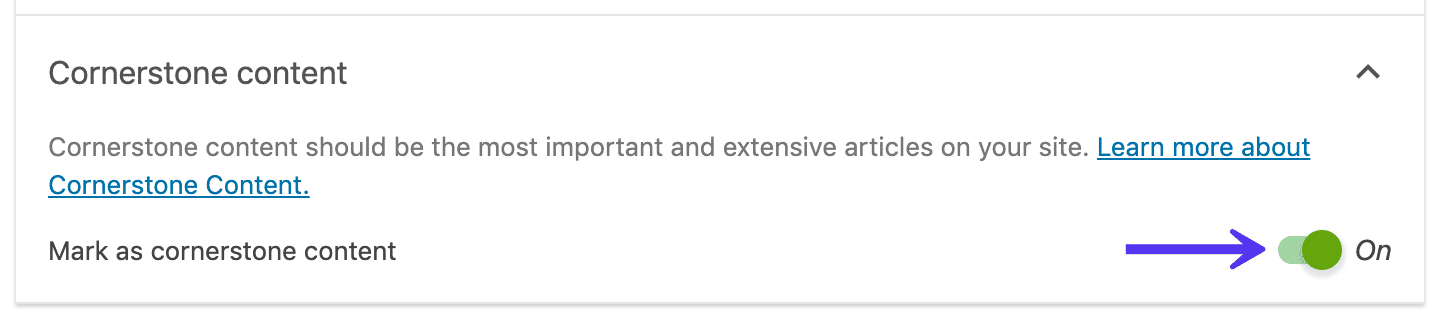
Mit anderen Worten: Wähle nur deine besten Inhalte und Beiträge/Seiten, die du aktuell halten willst, als Eckpfeiler aus. In den Listen der Beiträge und Seiten kannst du dann ganz einfach nach deinen Eckpfeilern sortieren.

Die meiste Zeit wirst du die Registerkarte Erweitert nicht sehen. Aber du kannst sie nutzen, um:
- Zu verhindern, dass Google diesen bestimmten Inhalt indiziert. Mit anderen Worten: Erlaube oder verbiete den Suchmaschinen, ihn in den Suchergebnissen anzuzeigen.
- Den Suchmaschinen zu verbieten, den Links auf deinen Seiten zu folgen.
- Eine kanonische URL anzugeben, um doppelte Inhalte zu vermeiden.
- Das Erscheinen von Breadcrumbs auf deinen Seiten zu kontrollieren.
Wenn du eine der Standardeinstellungen ändern möchtest, öffne diese Registerkarte:
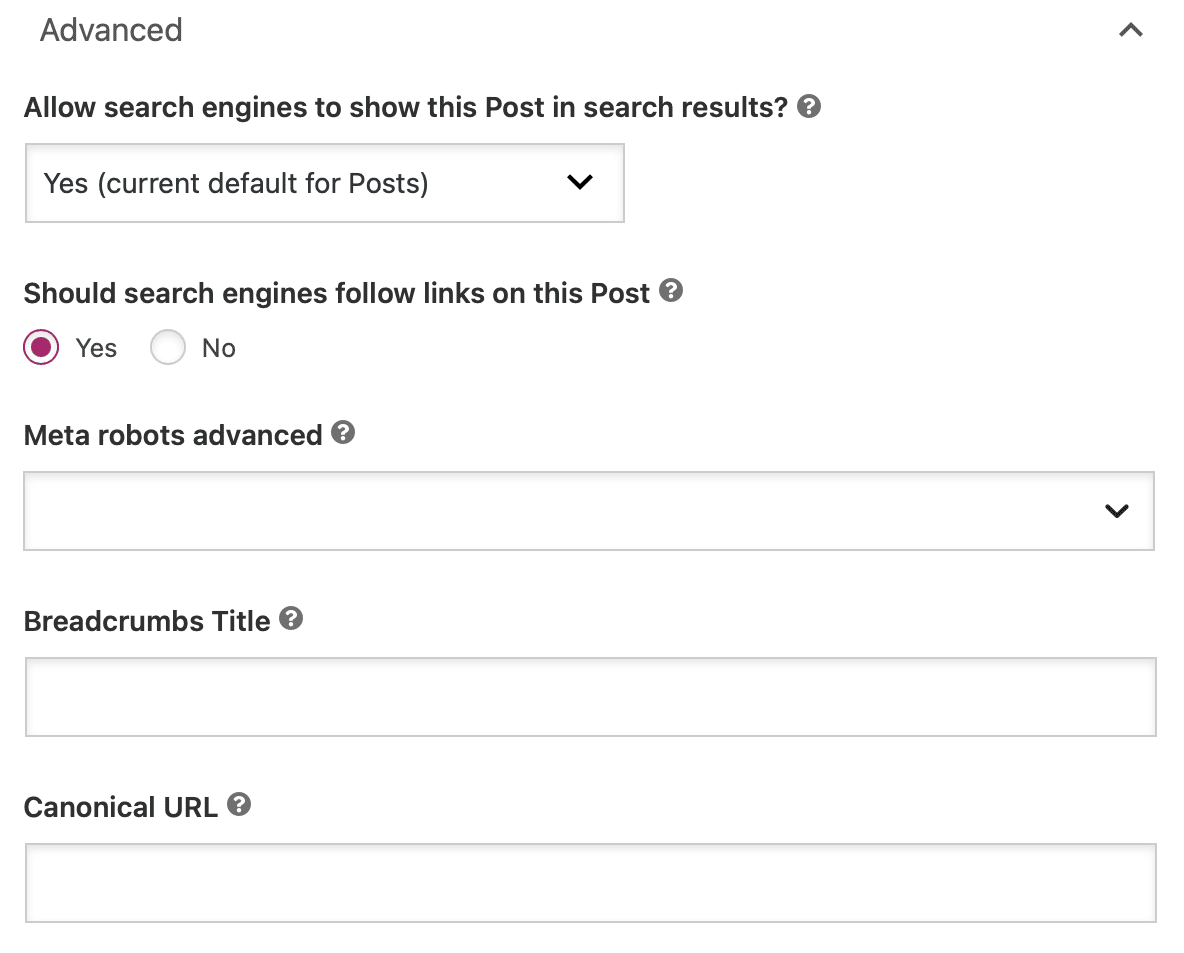
Wenn du die Breadcrumbs Title-Funktion nutzen willst, musst du sicherstellen, dass die Breadcrumbs in deinem aktiven Theme aktiviert sind.
Die Registerkarte Lesbarkeit
Im Bereich der Lesbarkeitsanalyse versucht Yoast SEO, das gleiche Konzept auf Menschen anzuwenden. Im Wesentlichen versucht es zu beurteilen, wie lesbar deine Inhalte für menschliche Besucher sind und macht dann Vorschläge, wie du deine Inhalte verbessern kannst.
Diese Vorschläge sind nicht perfekt – du musst also nicht unbedingt einen Spitzenwert erreichen. Aber sie sind ein guter Leitfaden:
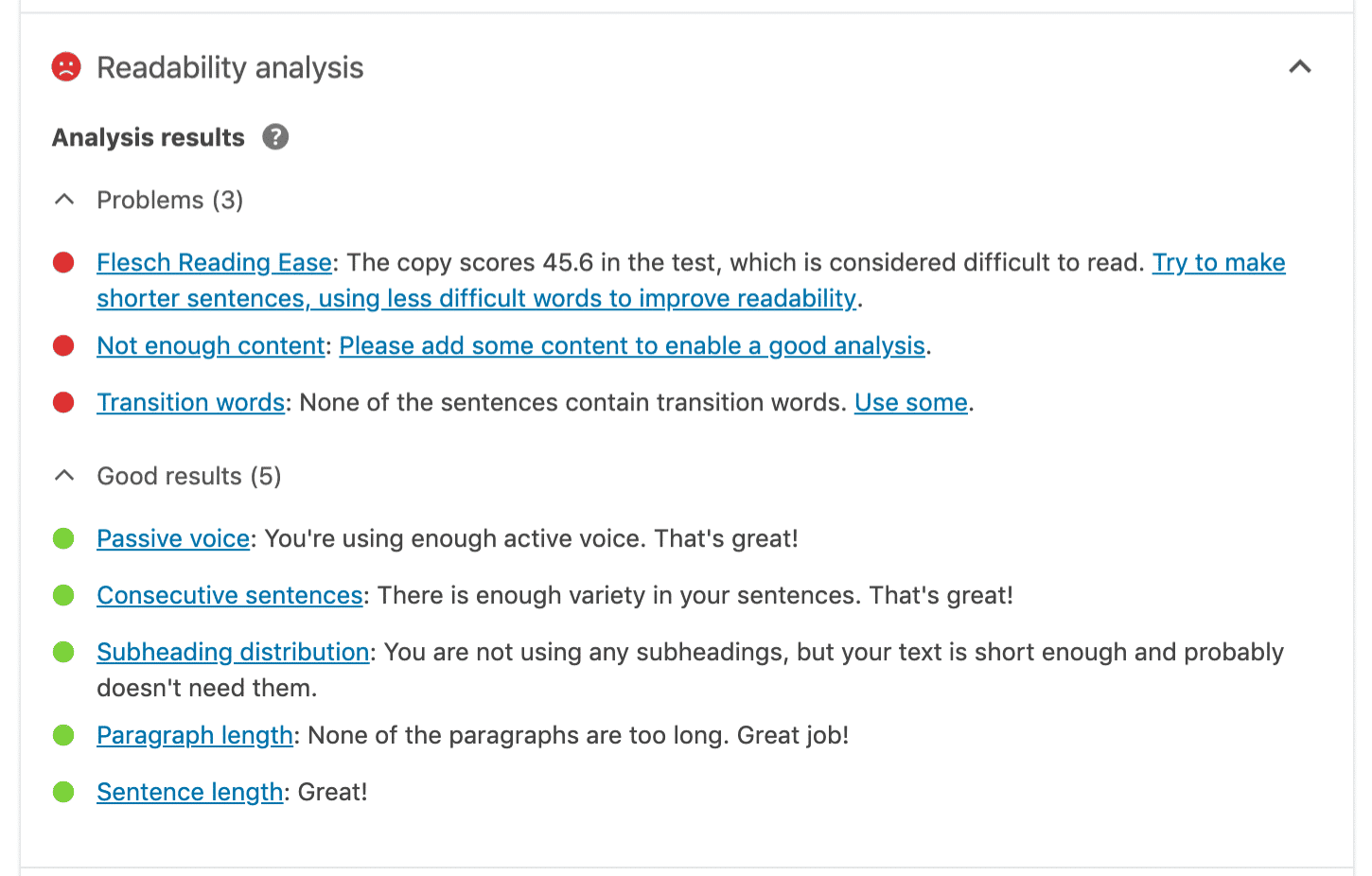
Wie du siehst, bevorzugt Yoast (und die Suchmaschinen) Inhalte, die den aktiven Sprachgebrauch verwenden, Textabschnitte mit Zwischenüberschriften auflockern und Absätze und Sätze kurz halten.
Du wirst außerdem feststellen, dass du während der Bearbeitung deines Beitrags/ deiner Seite ein grünes, oranges oder rotes Licht am oberen Rand deines Bildschirms sehen kannst:

So bekommst du einen schnellen Überblick über deine Lesbarkeitsbewertung und deine SEO-Analyse. Das ist besonders praktisch, weil es in Echtzeit aktualisiert wird.
Die Registerkarte Soziales
Auf der Registerkarte Soziales kannst du manuell einstellen, wie deine Inhalte aussehen sollen, wenn sie auf Facebook oder Twitter geteilt werden:
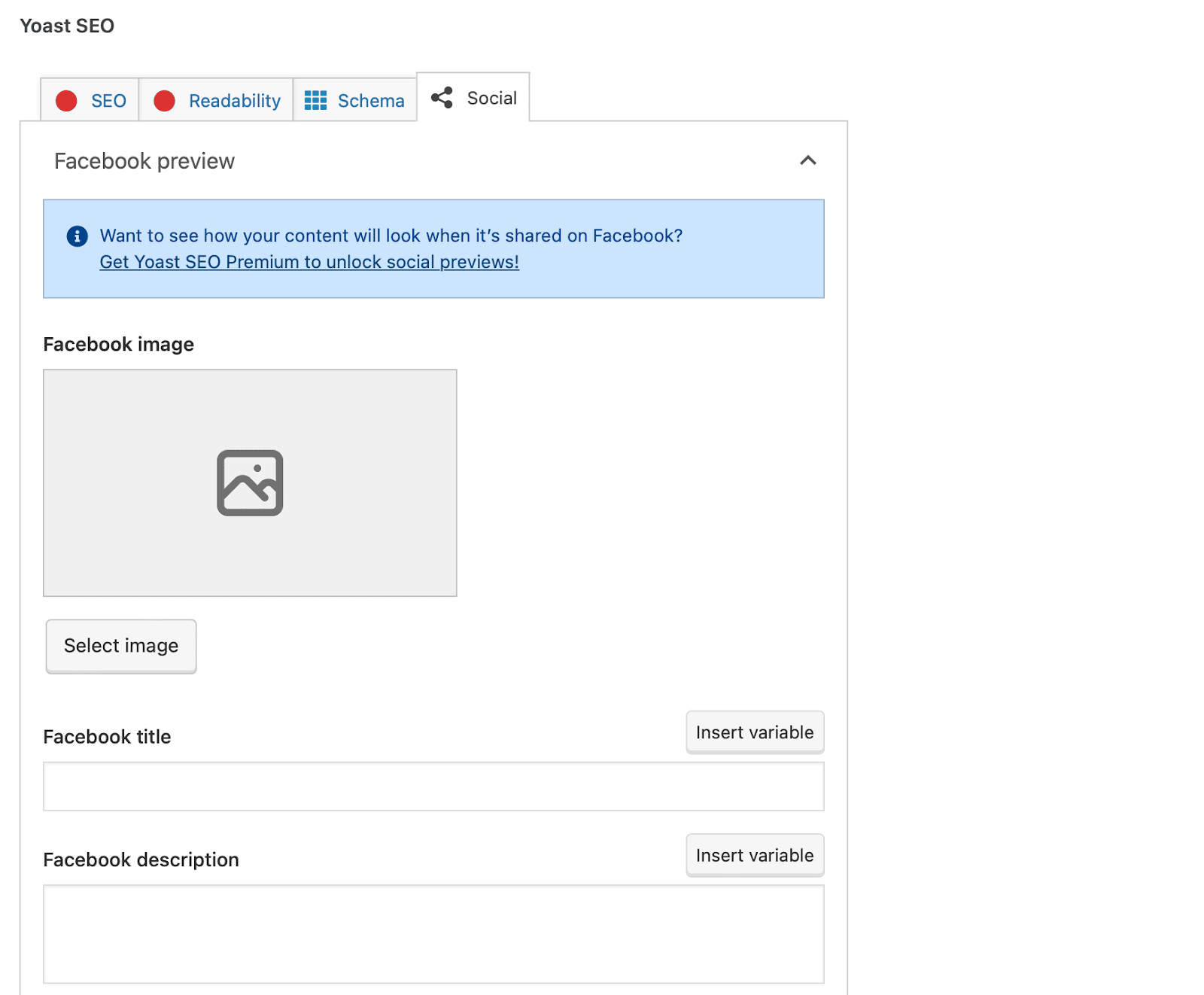
Dies sind die Informationen, die ein soziales Netzwerk automatisch generiert, wenn eine URL geteilt wird:
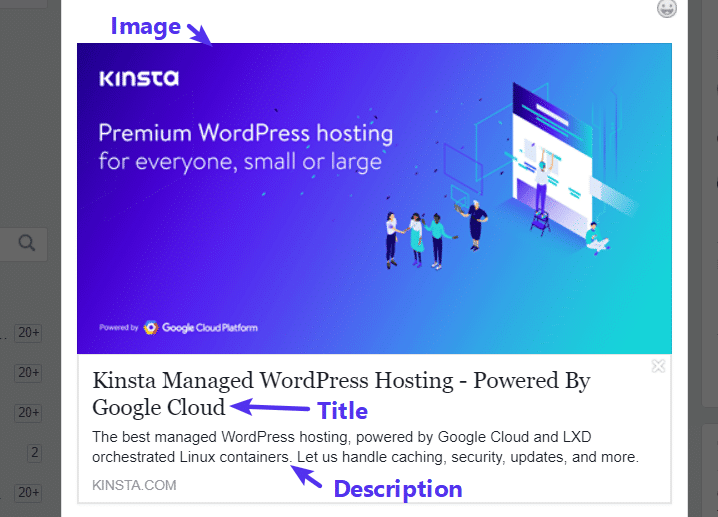
In den meisten Fällen musst du diese Informationen nicht manuell für jeden Beitrag konfigurieren, da Yoast sie automatisch generiert, basierend auf:
- Deinem SEO-Titel
- Dem Featured Image deines Inhalts
Wenn du diese Standardeinstellungen überschreiben möchtest, kannst du das hier tun.
Beachte jedoch, dass du Yoast Premium benötigst, um die sozialen Vorschauen für deine Inhalte freizuschalten.
Die Registerkarte Schema
Die Registerkarte Schema ist eine neue Ergänzung zu Yoast SEO und soll Suchmaschinen helfen, deine Inhalte besser zu verstehen.
Du kannst den Suchmaschinen zum Beispiel mitteilen, welche Art von Seite du erstellt hast, z. B. einen Standardbeitrag, eine Info-Seite, eine Checkout-Seite und mehr:
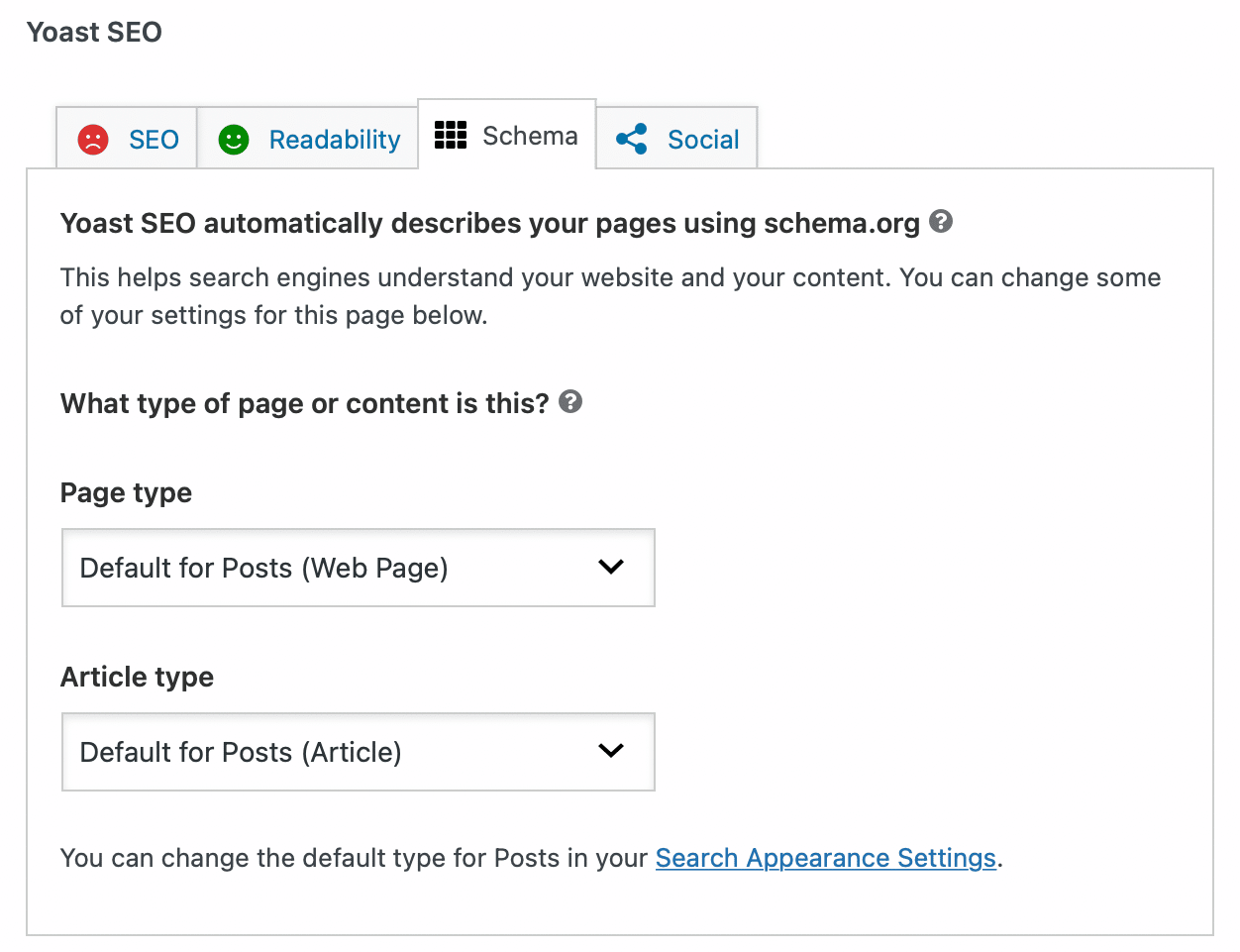
Noch besser: Du kannst sogar einen Beitragstypen über das Dropdown-Menü auswählen. So kannst du angeben, ob dein Beitrag ein Blogbeitrag, ein Bericht, ein Nachrichtenartikel oder etwas anderes ist.
Das Yoast SEO Dashboard erforschen
Jetzt, wo du Yoast SEO konfiguriert hast und die Meta-Box verstehst, lass uns einen Blick auf das Dashboard werfen.
Auf der Hauptseite des Dashboards wirst du über mögliche SEO-Probleme auf deiner Website informiert:
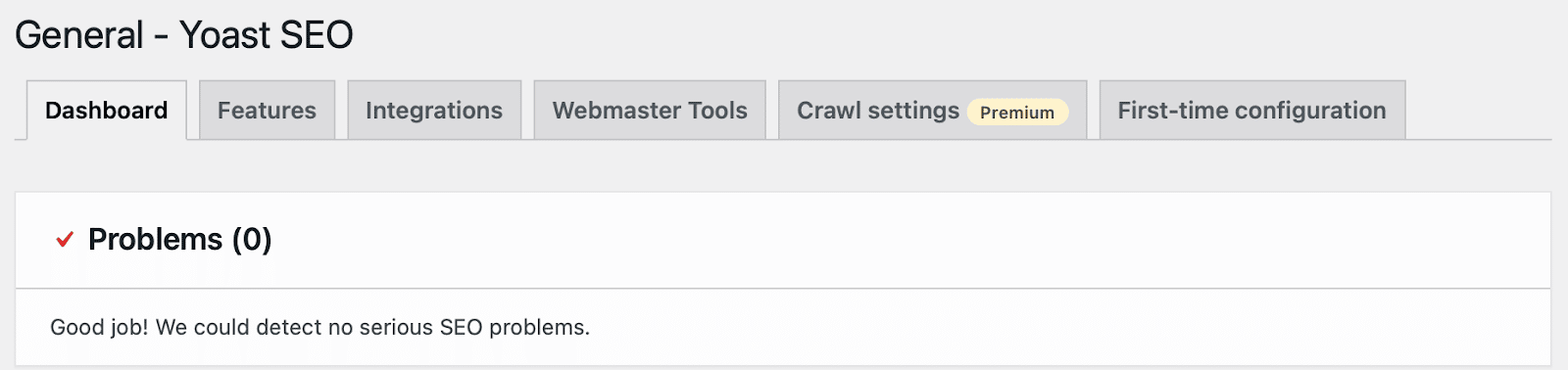
Yoast gibt dir Anweisungen, wie du diese Probleme beheben kannst. Du kannst die Benachrichtigung aber auch einfach ignorieren, wenn du dich nicht darum kümmern willst.
Registerkarte Funktionen
Die Registerkarte Funktionen ist etwas ausführlicher als die vorherige Registerkarte. In diesem Bereich kannst du bestimmte Funktionen von Yoast SEO aktivieren oder deaktivieren.
Wenn du zum Beispiel die Lesbarkeitsanalyse in der Yoast SEO-Meta-Box nicht hilfreich findest, kannst du sie hier deaktivieren:
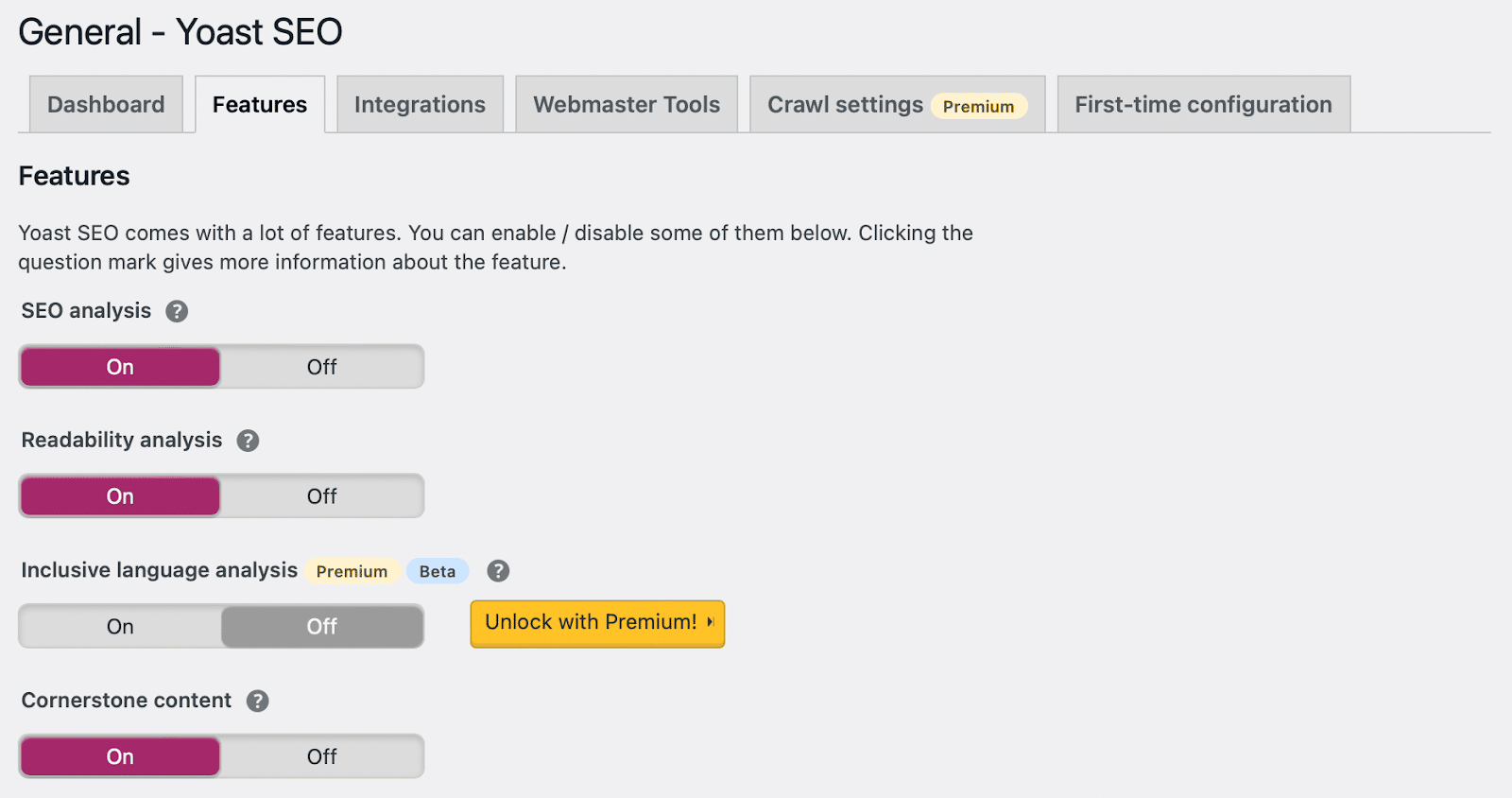
Hier kannst du auch die Sicherheit für Autoren aktivieren/deaktivieren. Der erweiterte Bereich der Yoast SEO-Metabox ermöglicht es dir, Beiträge aus den Suchergebnissen zu entfernen oder die kanonischen Angaben zu ändern.
Das sind Berechtigungen, die du vielleicht nicht jedem Autor gewähren möchtest. Deshalb können das standardmäßig nur Redakteure und Administratoren tun. Wenn du den Schieberegler auf „Aus“ stellst, können alle Nutzer diese Einstellungen ändern.
Suchst du nach deinen XML-Sitemaps? Yoast SEO kann dir helfen, automatisch eine XML-Sitemap zu erstellen, die du bei Suchmaschinen einreichen kannst.
Registerkarte Integrationen
Wenn du die Registerkarte Yoast-Integrationen besuchst, wirst du zu einer separaten Integrationsseite weitergeleitet:
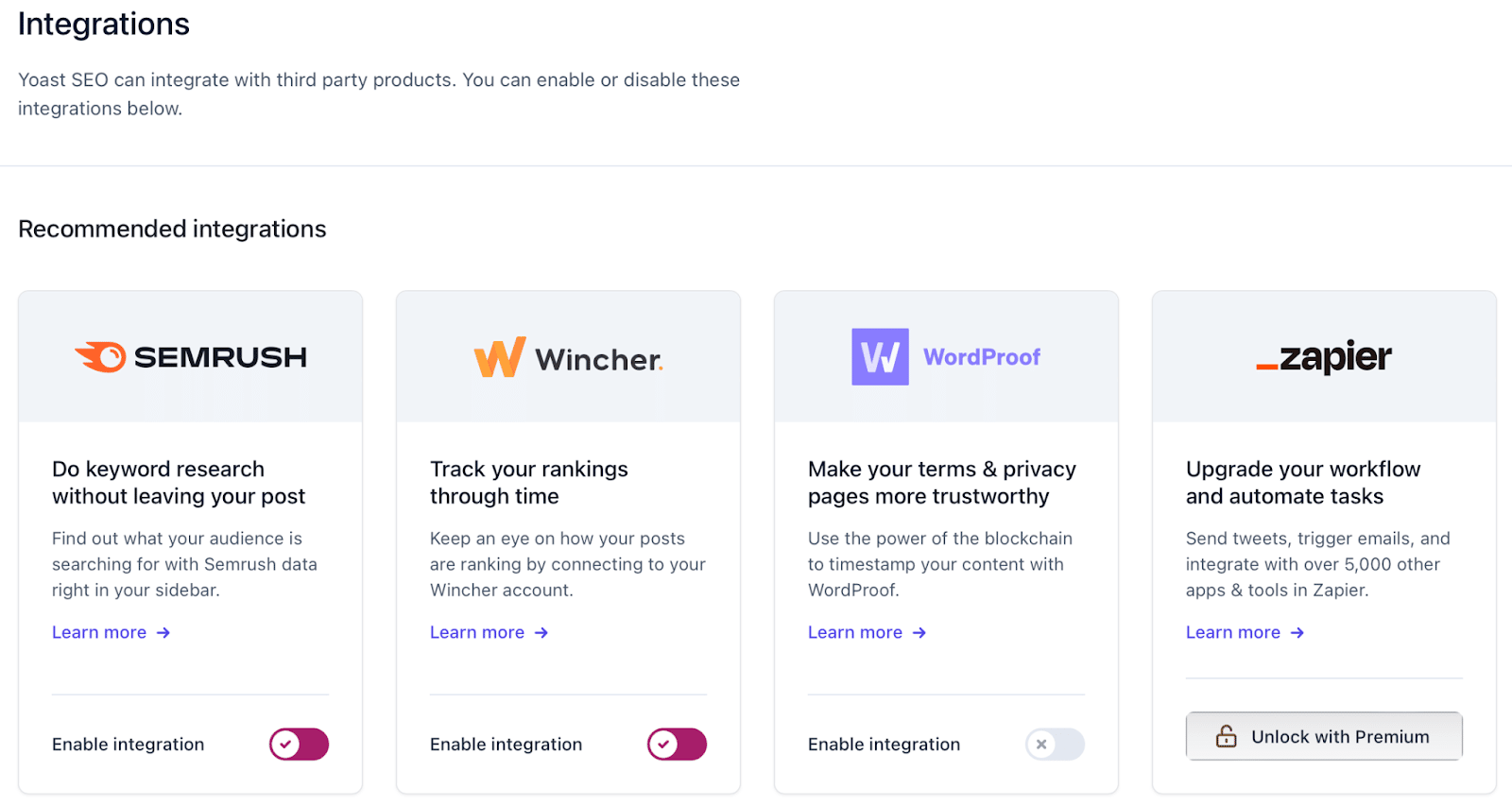
Einige dieser Integrationen sind nur mit Yoast Premium verfügbar, wie z.B. Zapier und WooCommerce. Diejenigen, die jedoch zugänglich sind, wie SEMrush und Jetpack, können über den Schieberegler aktiviert werden.
Registerkarte Webmaster-Tools
In dieser Registerkarte hilft dir Yoast SEO dabei, deine Website mit verschiedenen Suchmaschinen-Webmaster-Tools zu überprüfen:
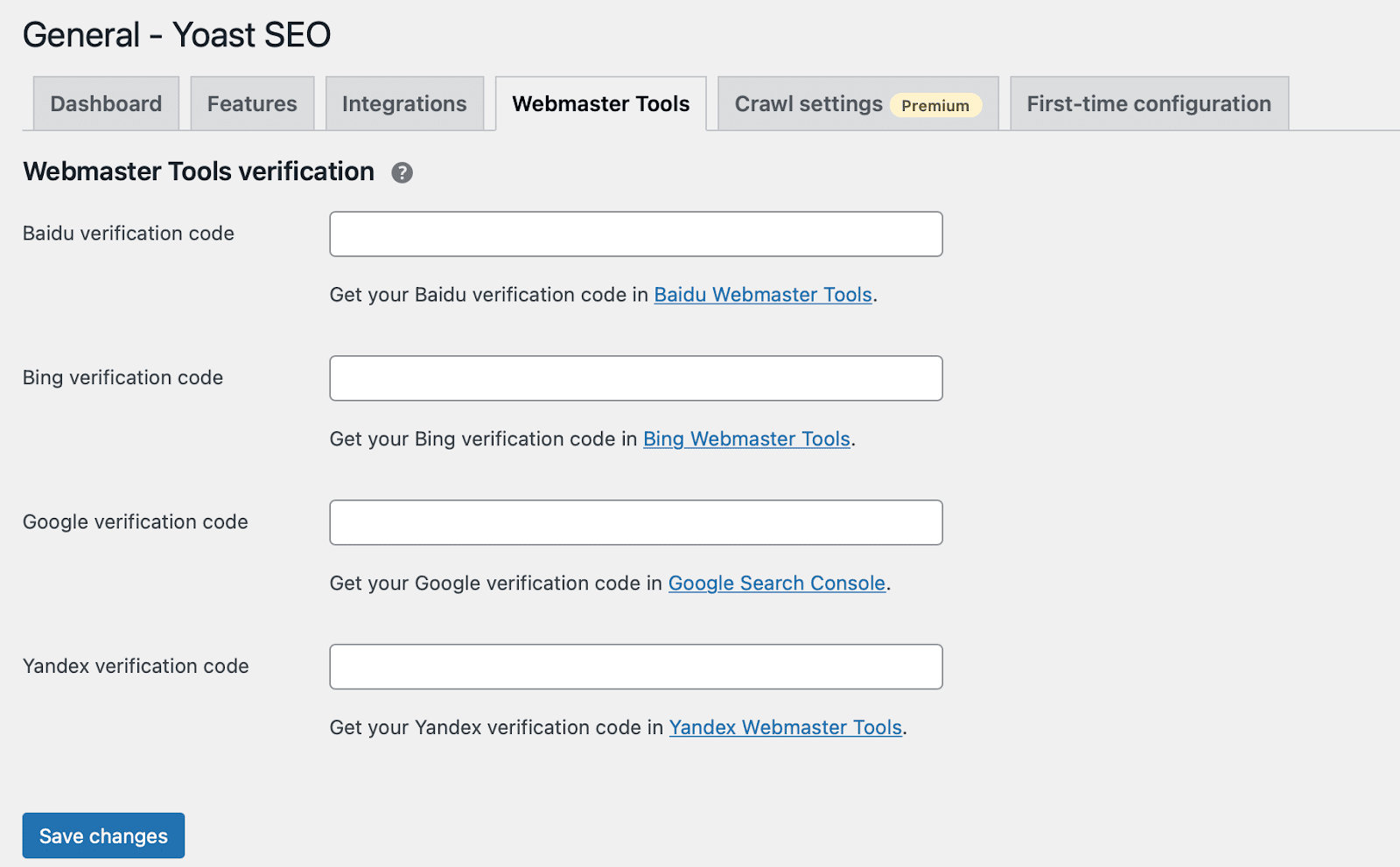
Diese aktuelle Liste umfasst Baidu, Bing, Google und Yandex.
Neben den Webmaster Tools findest du einen Reiter Crawl-Einstellungen. Dieser ist nur mit Yoast Premium verfügbar und ermöglicht es dir, das Crawling deiner Website sparsamer zu gestalten. Du kannst zum Beispiel Rest-API-Links, Generator-Tags, Post-Comment-Feeds und mehr entfernen.
Schließlich kannst du auf die Registerkarte Erstmalige Konfiguration wechseln, um den Konfigurationsassistenten erneut aufzurufen:
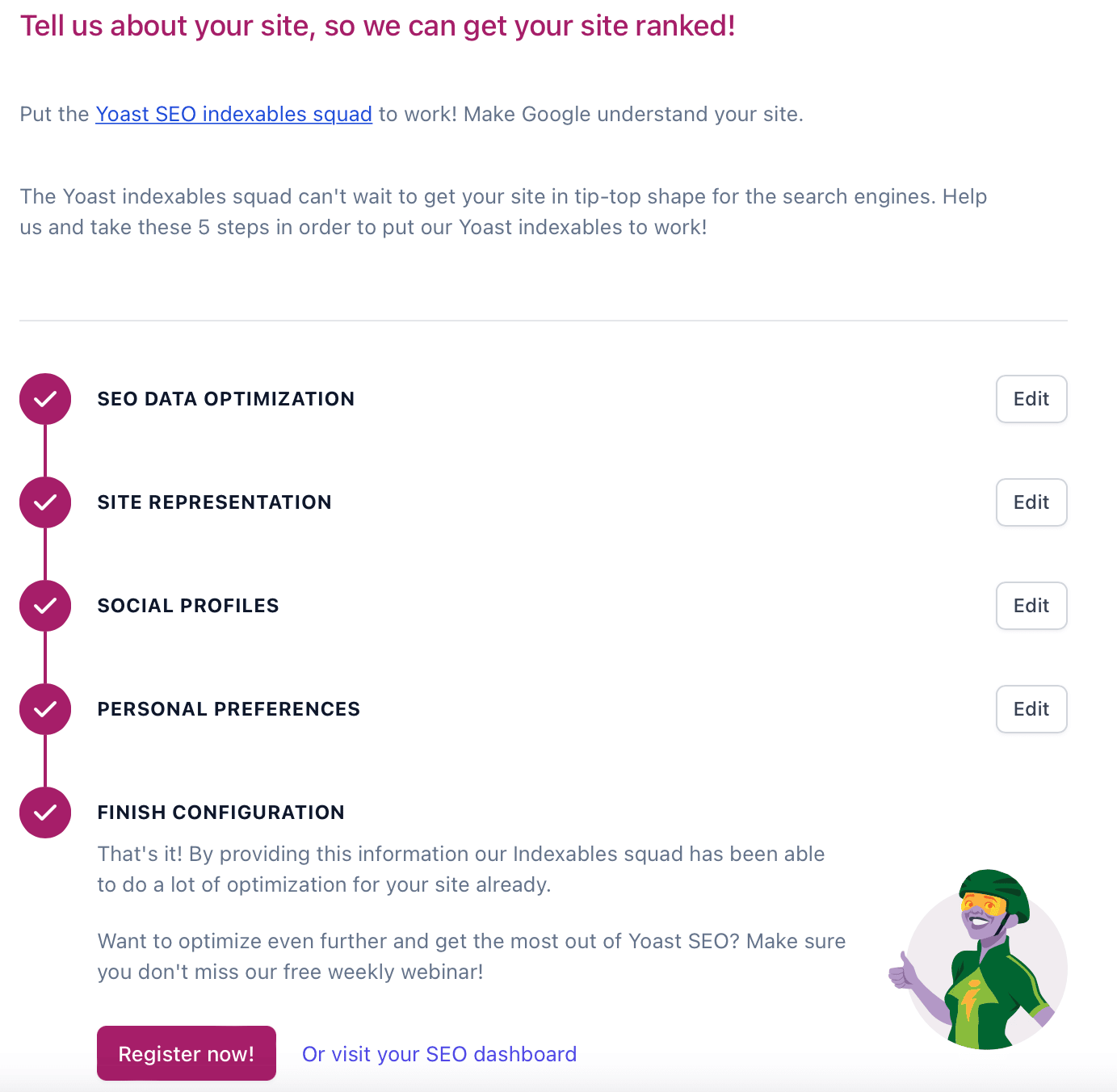
Hier kannst du wieder in deine Einstellungen gehen, um deine persönlichen Präferenzen zu aktualisieren, deine Website-Darstellung zu bearbeiten und mit der SEO-Datenoptimierung deiner Website zu beginnen.
Der Leitfaden für Fortgeschrittene zu Yoast SEO
Herzlichen Glückwunsch! Jetzt solltest du ziemlich gut wissen, wie du die wichtigsten Einstellungen und Funktionen von Yoast SEO nutzen kannst.
Während wir den Abschnitt Yoast Allgemein und den Abschnitt Integrationen erkundet haben, kannst du in deiner Yoast-Seitenleiste sehen, dass es noch weitere versteckte Bereiche von Yoast gibt:
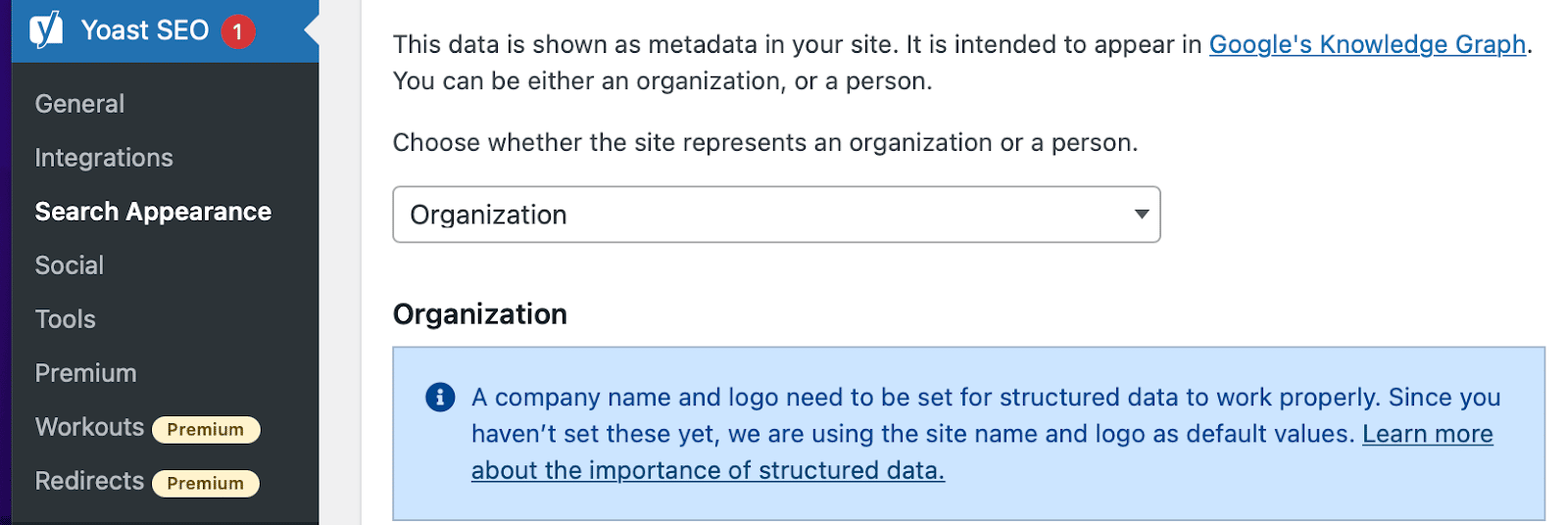
Im nächsten Abschnitt führen wir dich durch die restlichen Yoast SEO-Einstellungen.
Optionen für das Sucherscheinungsbild
Du musst den Knowledge Graph und die schema.org-Daten bearbeiten? Vielleicht hast du dafür nicht den Konfigurationsassistenten verwendet. Das macht nichts, denn du kannst darauf im Bereich Sucherscheinung zugreifen.
Klicke auf die Registerkarte Allgemein, um deine Organisations- und/oder Personendaten zu bearbeiten:
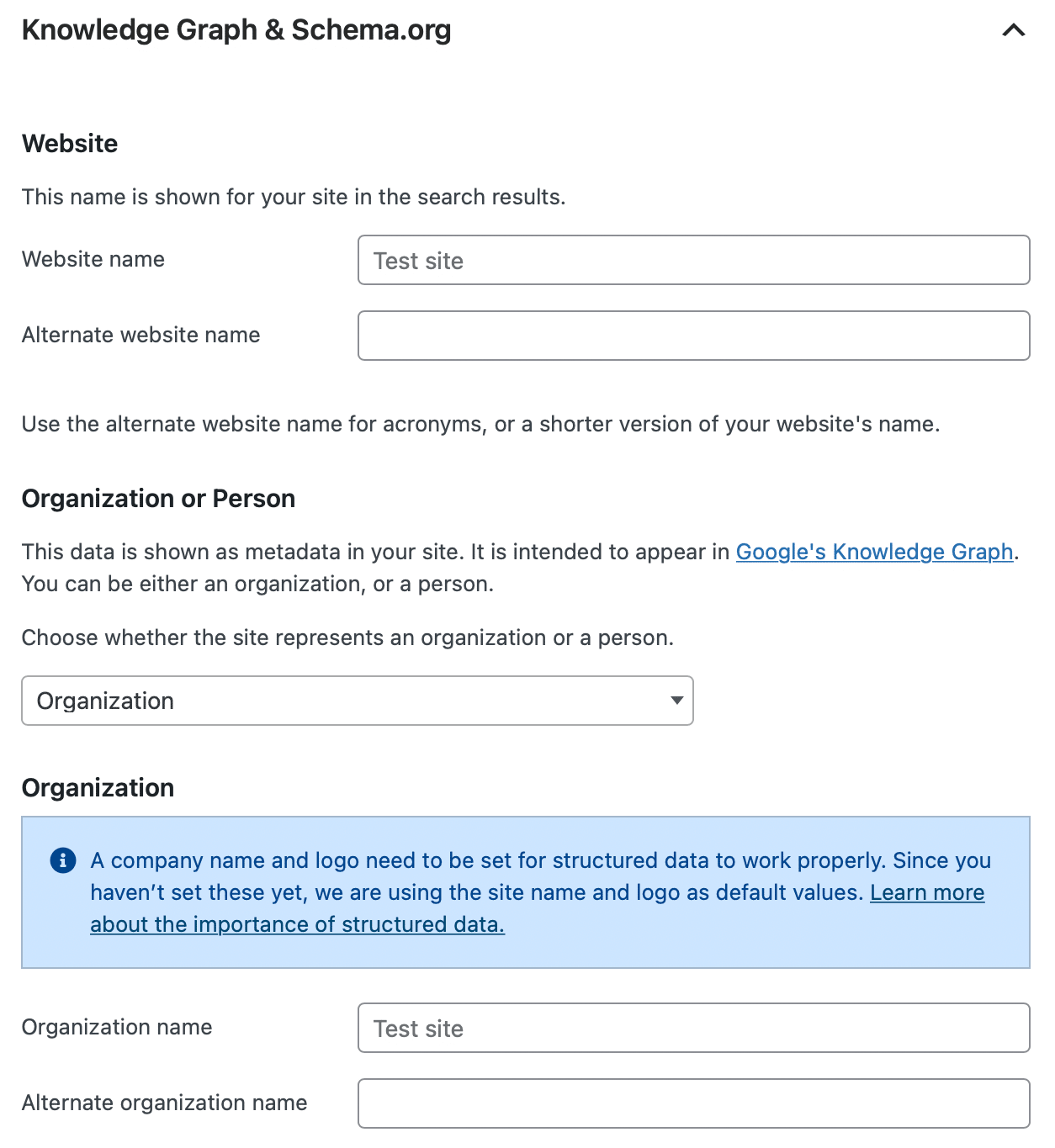
Ab 2019 unterstützt Yoast SEO Version 11+ mehr strukturierte Daten als je zuvor. Sie werden als JSON-LD zum Code deiner Website hinzugefügt und unterstützen das Organisations-, Personen-, WebSite-, WebPage- und Artikelschema.
Du kannst deine WordPress-Website mit dem Google Structured Data Testing Tool testen:
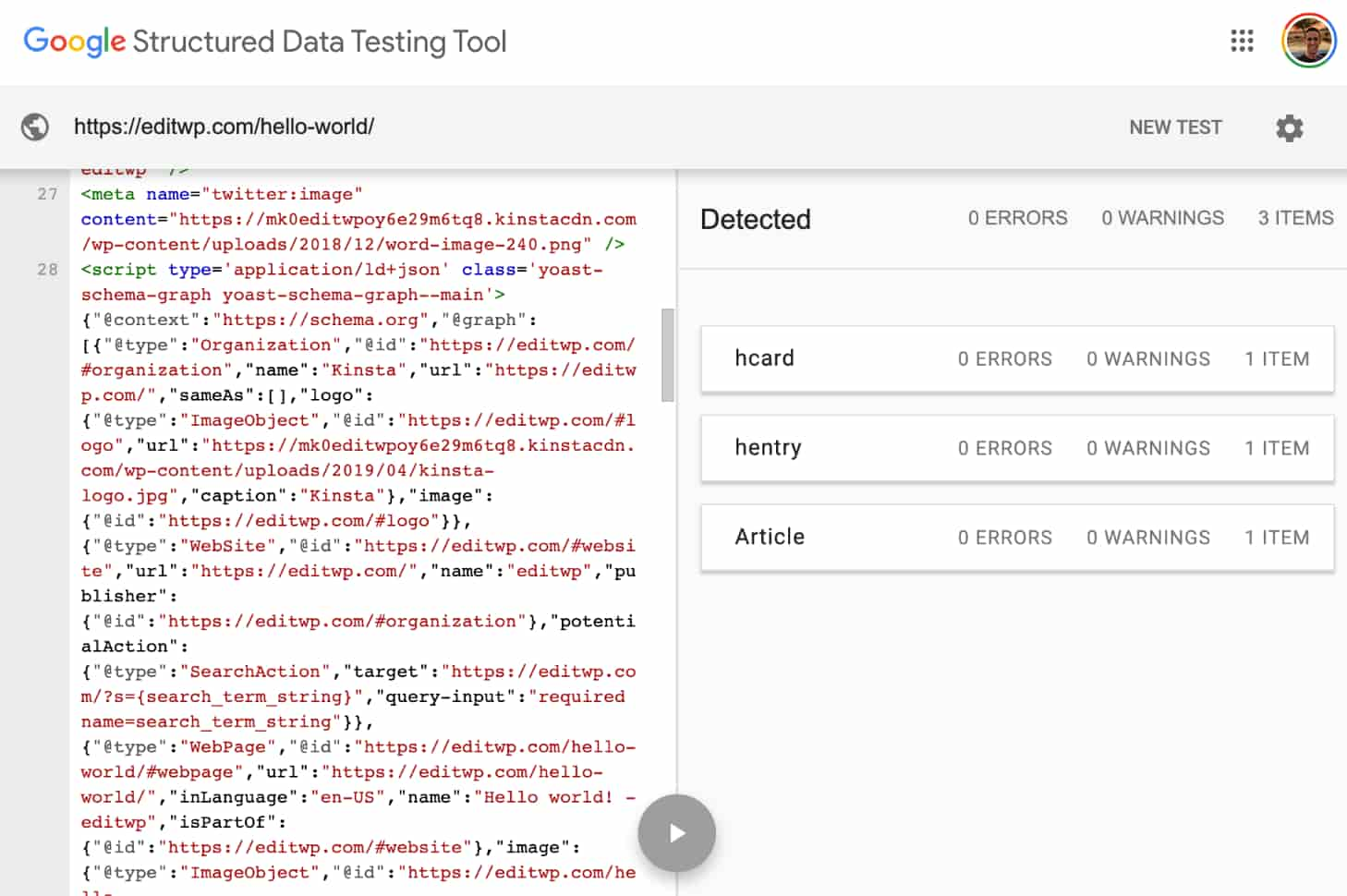
Search Appearance bietet auch einige großartige Möglichkeiten, einen Großteil deiner On-Page-SEO zu automatisieren.
Unter Inhaltstypen kannst du mit Yoast SEO Vorlagen für die SEO-Titel und Meta-Beschreibungen für alle deine Artikel festlegen:
- Beiträge
- Seiten
- Mitgliedschaften
- Quizze
- Kurse
- Lektionen
- Produkte
- Benutzerdefinierte Beitragstypen
- Taxonomien
- Benutzerdefinierte Taxonomien
- Archiv-Seiten
Du kannst dies tun, indem du den entsprechenden Abschnitt erweiterst. So sieht zum Beispiel der Abschnitt „Post“ aus:
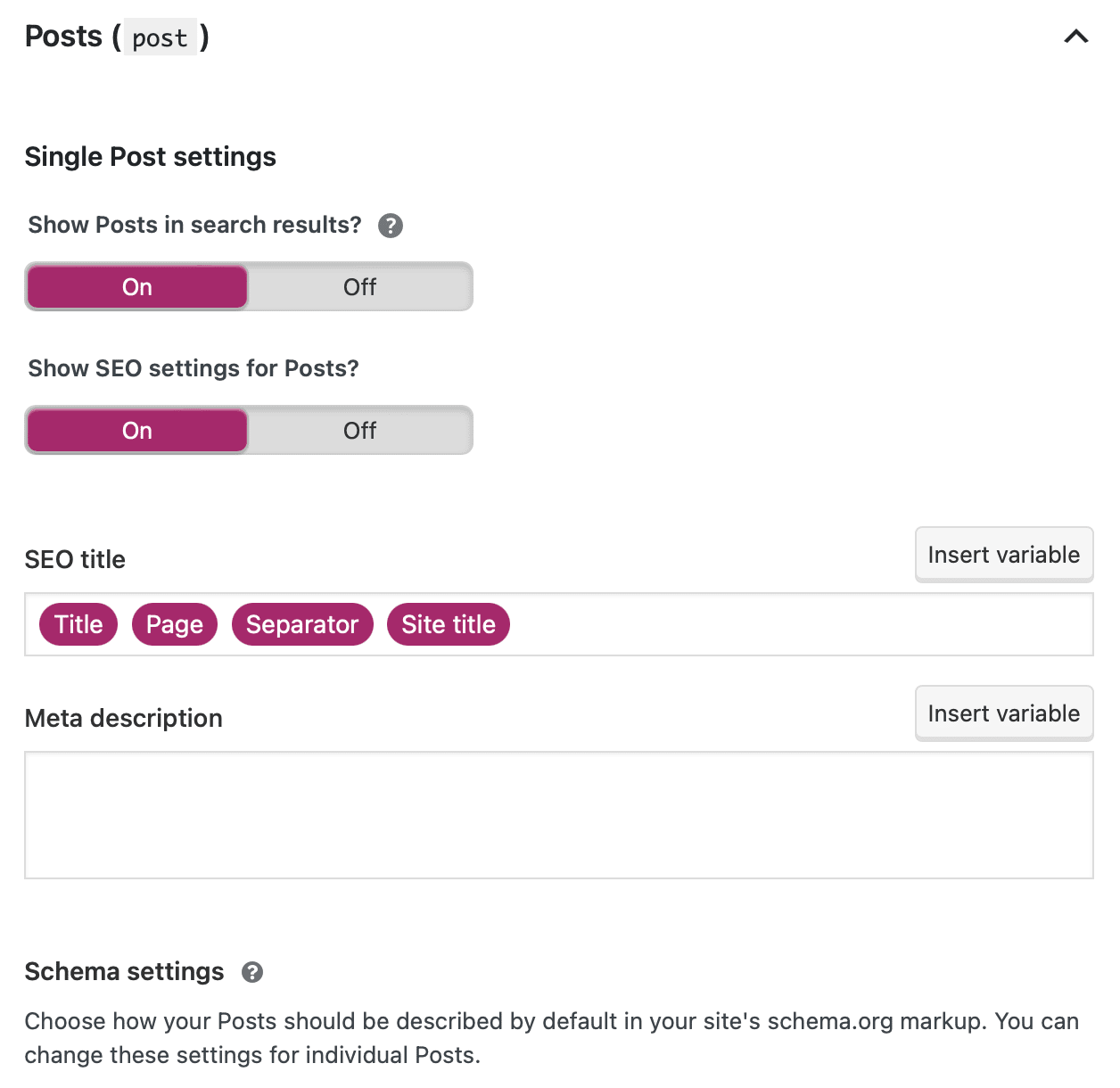
Das Besondere an dieser Funktion ist, dass du eine Vielzahl von Variablen verwenden kannst, um Informationen aus benutzerdefinierten Feldern dynamisch einzufügen.
Klicke einfach auf Variable einfügen, um auf einige der gängigsten Variablen zuzugreifen:
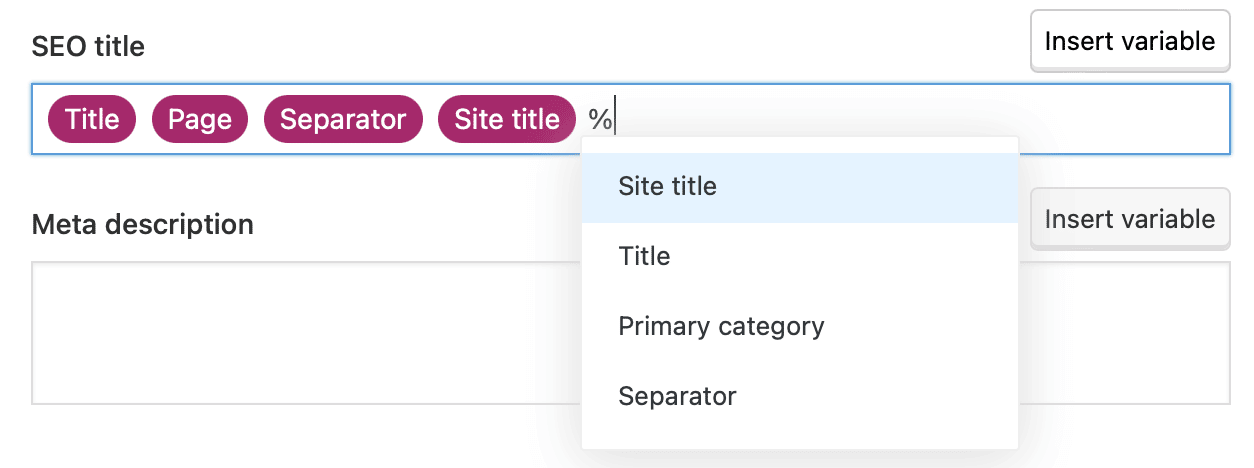
In diesem Bereich kannst du auch noindex-Tags für bestimmte Arten von Inhalten festlegen. Wenn du etwas mit noindex versiehst, wird Google diese Art von Inhalt nicht in den Suchergebnissen indizieren. Diese Funktion ist sehr mächtig, also verwende sie mit Bedacht. Ändere die Standardeinstellungen nur, wenn du weißt, was du tust und welche Auswirkungen das hat.
Unter Inhaltstypen kannst du festlegen, ob das Yoast SEO-Metafeld für bestimmte Inhaltstypen angezeigt werden soll oder nicht.
Registerkarte Taxonomien
Wenn du zur Registerkarte Taxonomien wechselst, kannst du die Permalinks deiner Website auf Vordermann bringen:
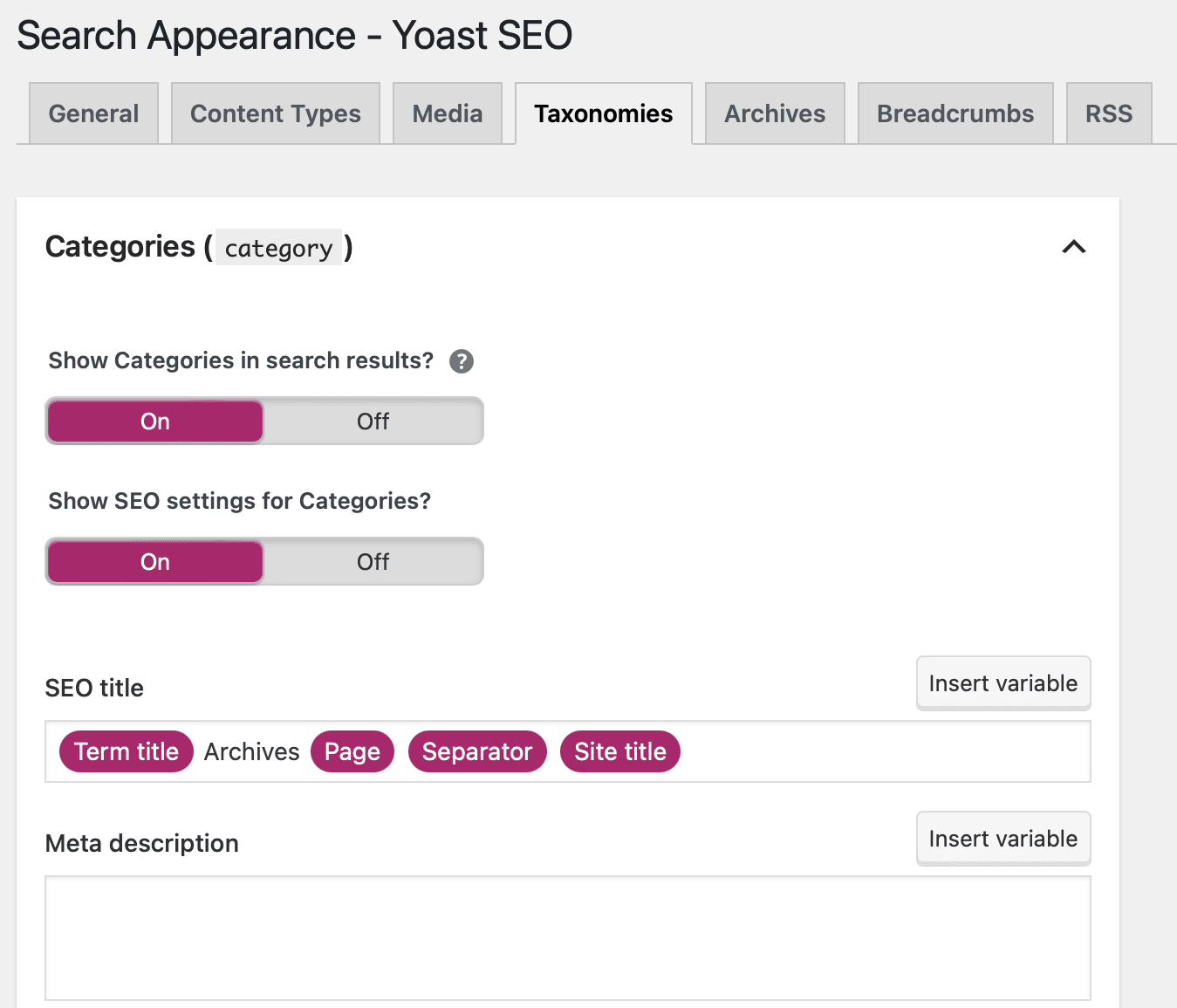
Eine der nützlichsten Funktionen ist die Option, den Kategorie-Slug aus deinen URLs zu entfernen.
Registerkarte Archive
Auf der Registerkarte Archive kannst du die Autorenarchive in den Suchergebnissen deaktivieren. Außerdem kannst du die Archive von Autoren ohne Beiträge in den Suchmaschinen anzeigen und die Darstellung deiner Autorenarchive bearbeiten:
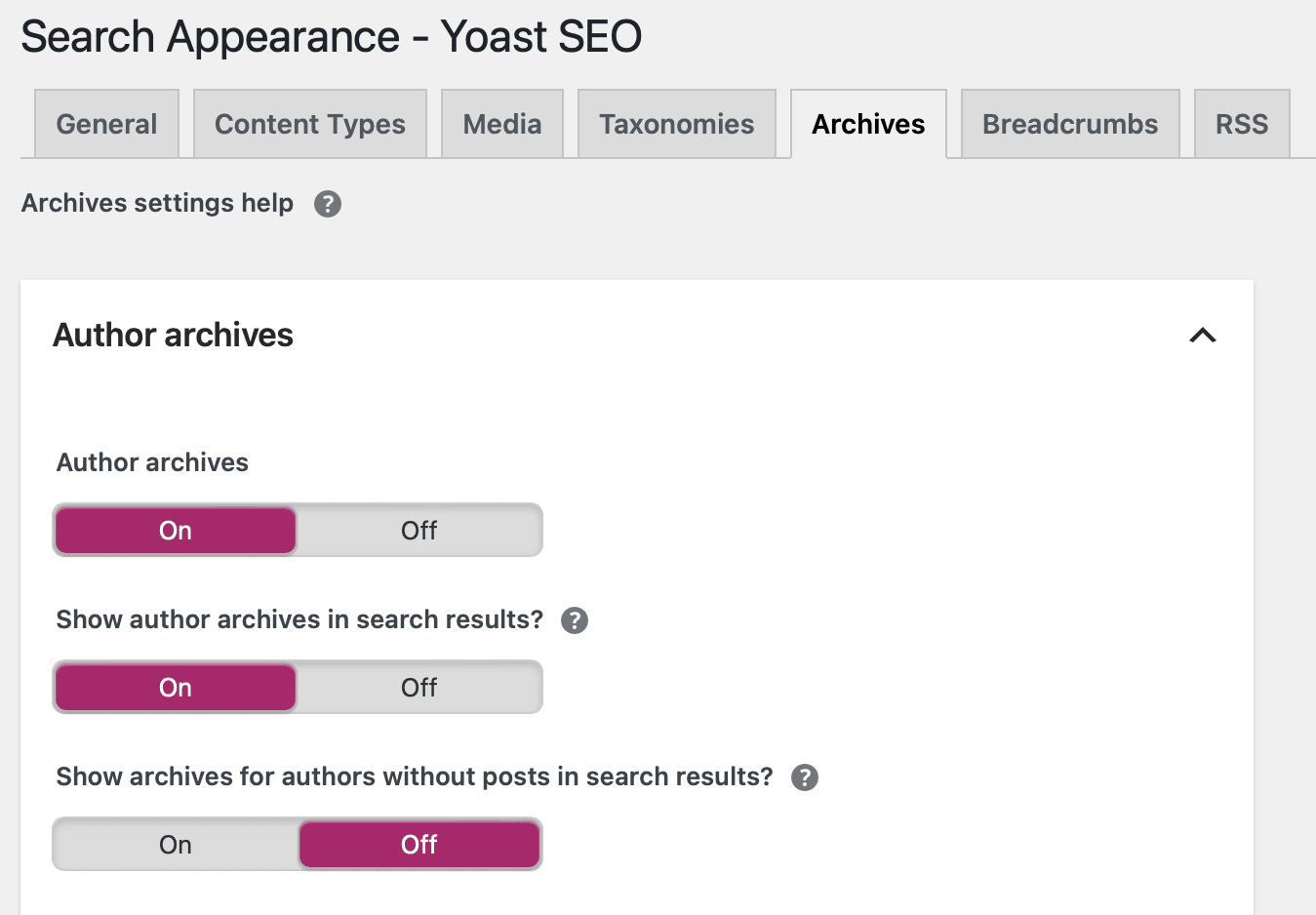
Wenn du weiter nach unten scrollst, kannst du einstellen, ob das Veröffentlichungsdatum eines Blogbeitrags in den Google-Suchergebnissen angezeigt werden soll oder nicht:
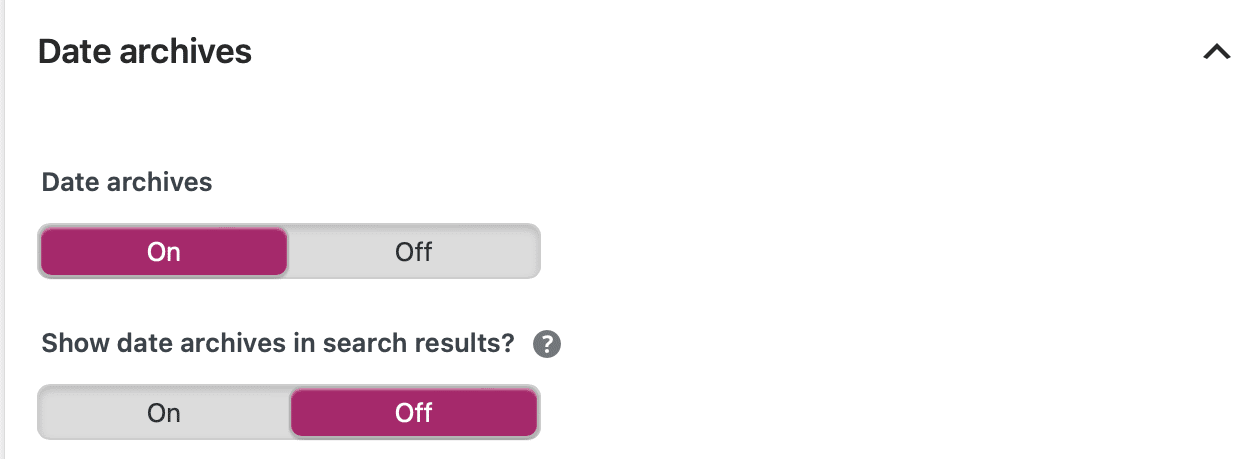
Wenn du Dauerbrenner-Inhalte veröffentlichst, solltest du diese Option deaktiviert lassen. Wenn du aber Nachrichten oder andere zeitlich begrenzte Inhalte veröffentlichst, ist dies eine gute Option.
Registerkarte Brotkrümel
Brotkrümel sind eine Navigationsfunktion, die wie folgt aussieht:

Sie werden allgemein als positiv angesehen, weil sie den Nutzern helfen, sich auf deiner Website zurechtzufinden.
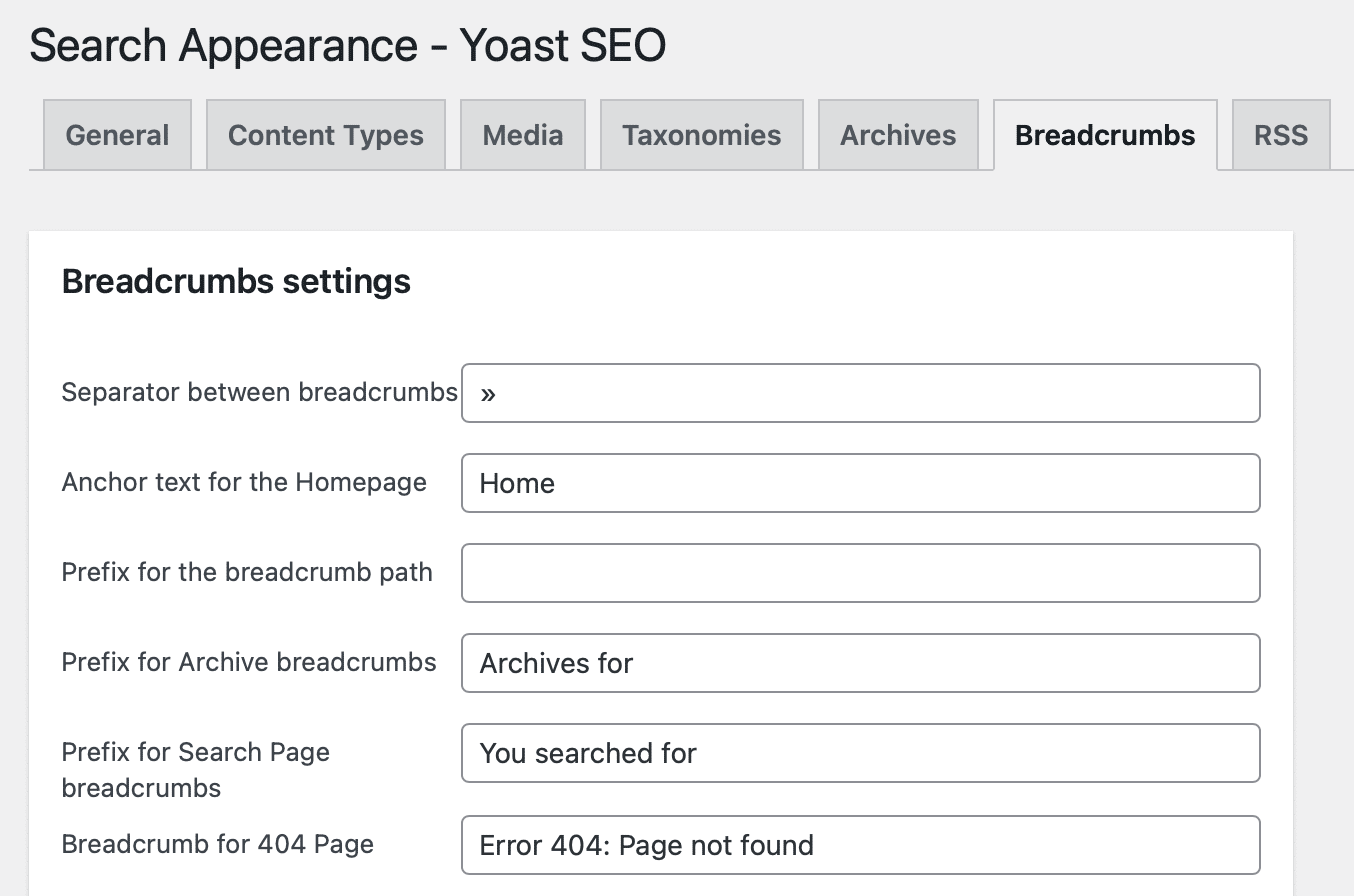
Auf der Registerkarte Breadcrumbs kannst du sie über Yoast SEO aktivieren und konfigurieren, wie sie auf deinen Seiten angezeigt werden:
Wenn du bis zum Ende dieses Abschnitts scrollst, kannst du Breadcrumbs für dein Theme aktivieren. Dies gilt allerdings nicht für Seiten, die über ein Widget oder einen Shortcode eingefügt werden:
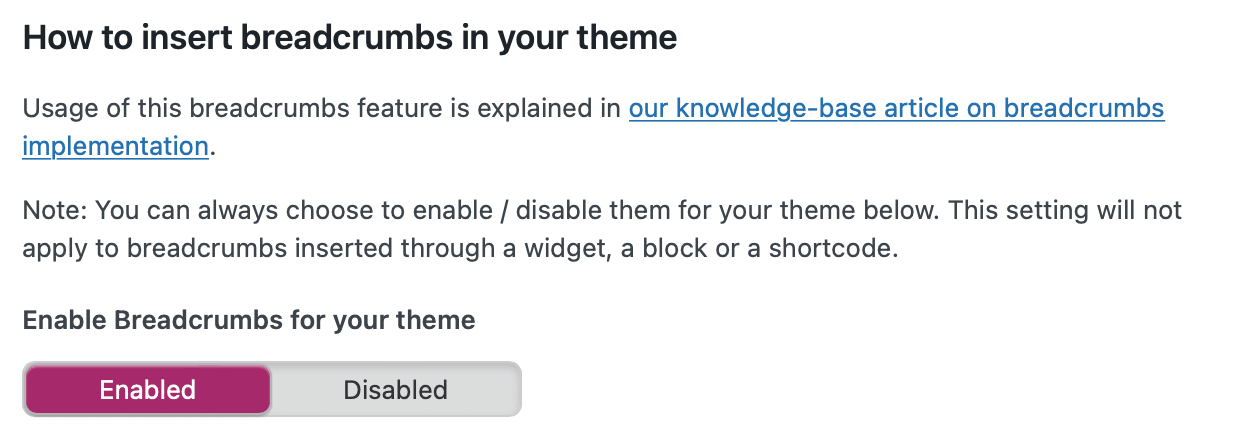
In anderen Fällen musst du einen kleinen Codeschnipsel in dein Theme einfügen, damit die Breadcrumb-Funktion richtig funktioniert. Weitere Informationen über SEO-Breadcrumbs findest du direkt bei Yoast.
RSS-Registerkarte
Auf der Registerkarte RSS schließlich kannst du zusätzliche Inhalte vor oder nach deinem Beitrag in deinem RSS-Feed einfügen. Du kannst auch einige Variablen verwenden, um dynamisch Informationen einzufügen, wie z. B. einen Link zu deinem Blog, um eine korrekte Zitierung zu gewährleisten:
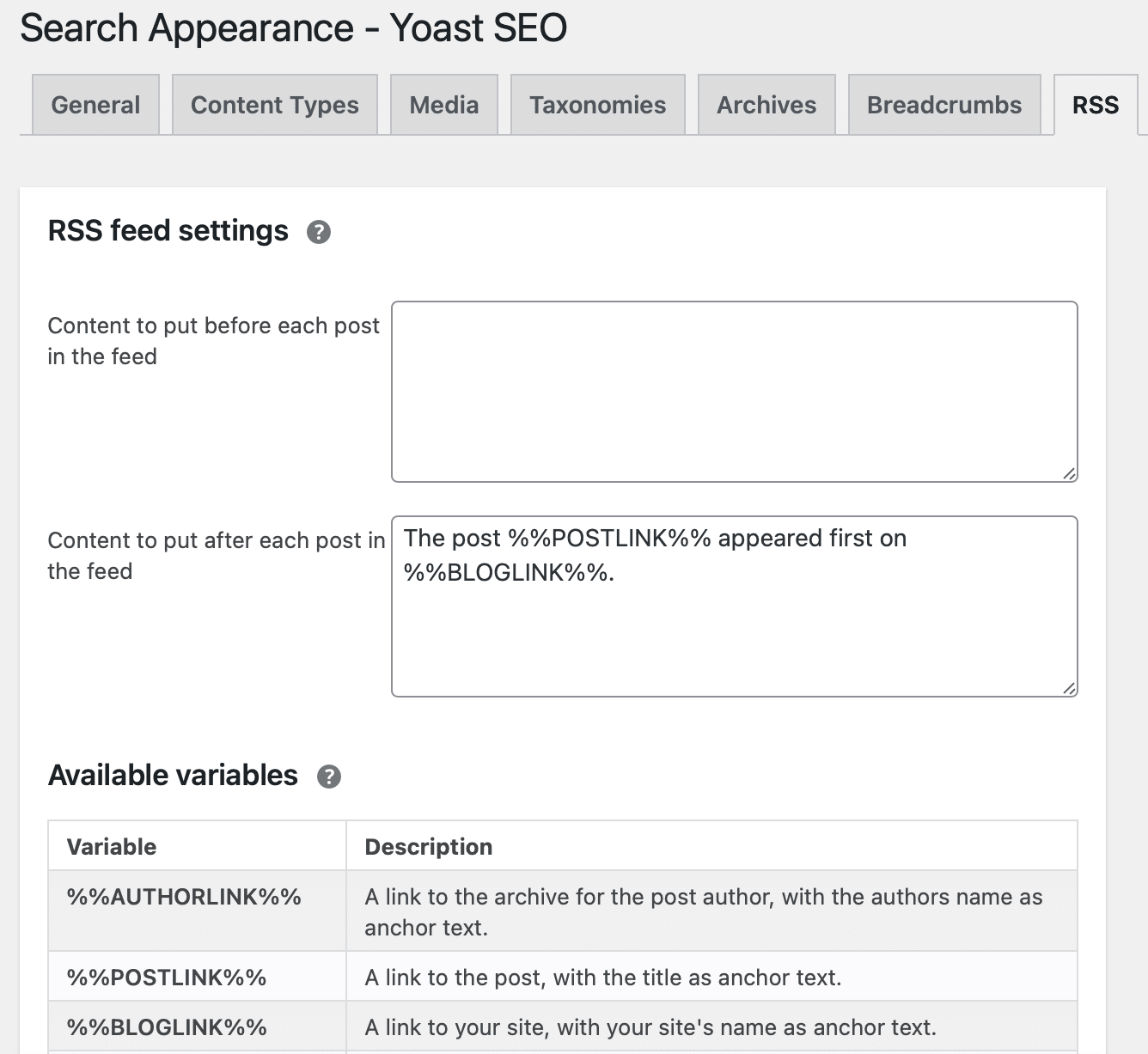
Hier kannst du Inhalte vor oder nach den Beiträgen in deinem RSS-Feed einfügen.
Auf diese Weise können Suchmaschinen deine Seite korrekt als die ursprüngliche Quelle des Inhalts identifizieren.
Soziale Medien Optionen
Im Bereich Soziales kannst du allgemeine Einstellungen für die Interaktion deiner Website mit verschiedenen sozialen Netzwerken vornehmen.
In den meisten Fällen wirst du diese Einstellungen so belassen wollen, wie sie sind:
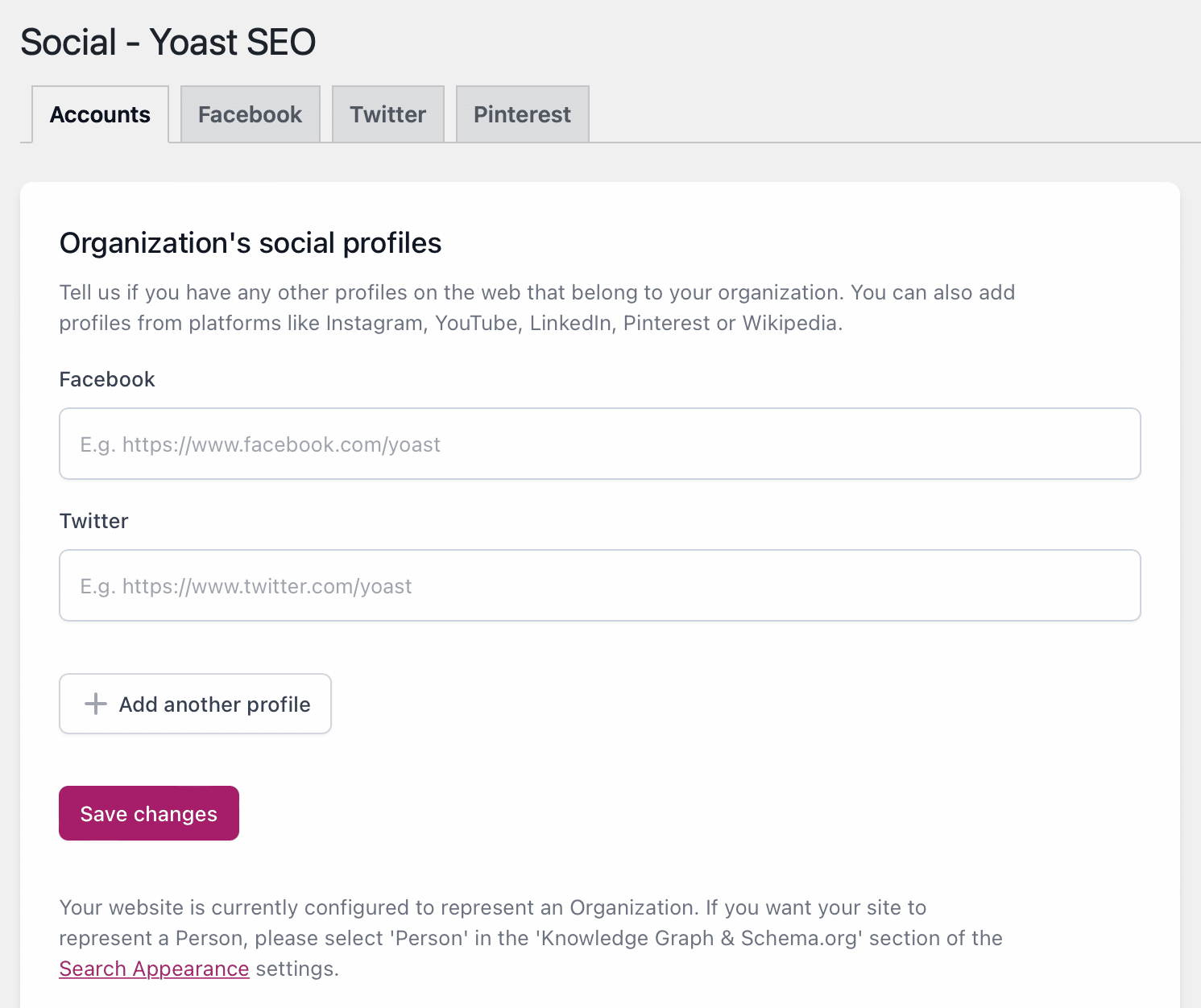
Das Tolle an Yoast SEO ist, dass du nicht nur auf Facebook und Twitter beschränkt bist, wie es bei anderen Plugins der Fall sein kann. Stattdessen kannst du hier alle deine sozialen Profile organisieren, einschließlich Instagram, YouTube und LinkedIn.
Tools-Optionen
Im Bereich Tools schließlich hast du Zugriff auf verschiedene Arten von Editoren sowie eine Option zum Importieren und Exportieren deiner Yoast SEO-Einstellungen:
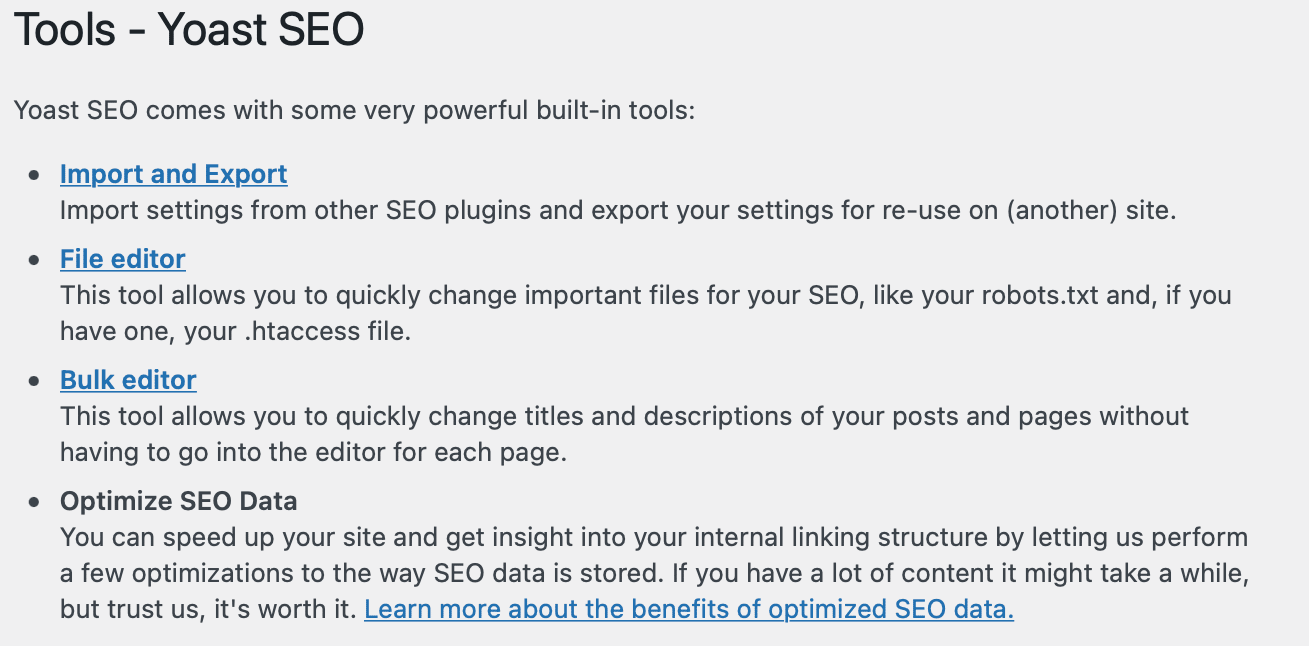
Eine hilfreiche Sache, die du hier tun kannst, ist die Bearbeitung der robots.txt-Datei deiner WordPress-Website direkt von deinem Dashboard aus. Du musst nicht per SFTP auf deine Website zugreifen.
Wenn du auf den Datei-Editor klickst, hilft dir Yoast, eine robots.txt-Datei zu erstellen (falls du das nicht schon getan hast). Und sobald du die Datei hast, kannst du sie direkt in deinem Dashboard bearbeiten:
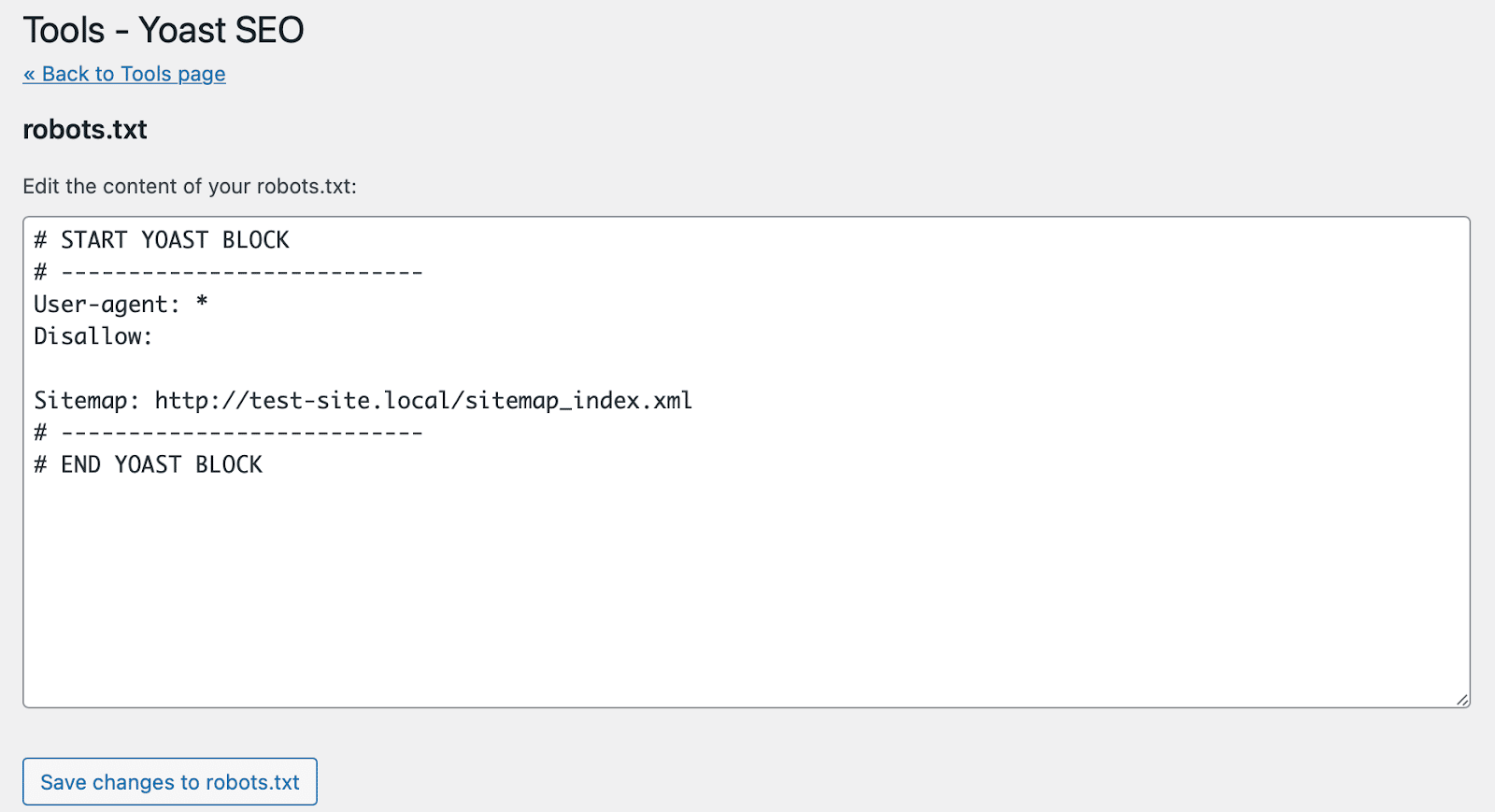
Wenn du die Option „Datei-Editor“ nicht siehst, bedeutet das eines von zwei Dingen.
- Deine .htaccess-Datei oder der Ordner in Nginx ist auf deinem Webserver nicht beschreibbar. Du kannst dich an deinen Hosting-Anbieter wenden, um Hilfe zu erhalten.
- In deiner WordPress-Installation ist die Dateibearbeitung deaktiviert.
Der letzte Teil der kostenlosen Version von Yoast ist die Registerkarte Premium. Hier kannst du einzelne Yoast-Erweiterungen wie Video SEO und WooCommerce SEO kaufen.
Oder du entscheidest dich für das gesamte Yoast Premium-Paket, um Zugang zu verwandten Schlüsselwörtern, Social Previews und 24/7-Support zu erhalten:

Mit Yoast Premium erhältst du außerdem Zugang zu zwei zusätzlichen Bereichen.
SEO Workouts führen dich Schritt für Schritt durch „Workouts“, um deine Website in SEO-Form zu bringen. Yoast kann zum Beispiel interne Links zu deinen Beiträgen/Seiten hinzufügen und dafür sorgen, dass deine wichtigsten Inhalte besser ranken.
Noch besser: Mit Yoast Redirects kannst du ganz einfach einfache Weiterleitungen und Regex-Weiterleitungen einrichten.
Willst du mehr darüber erfahren, wie du mit SEO Traffic auf deine Website bringen kannst?
Zusammenfassung
SEO ist ein wichtiger Bestandteil, um deine Website in den Suchmaschinen besser sichtbar zu machen. Aber SEO kann einschüchternd sein, besonders für Neueinsteiger. Deshalb ist Yoast SEO ein großartiges Plugin, das du zu deiner WordPress-Website hinzufügen kannst.
Die meisten Optionen von Yoast SEO richtest du einmal ein und musst dich dann nicht mehr darum kümmern. Sobald du alles konfiguriert hast, ist der einzige Bereich, den du täglich nutzen wirst, die Yoast SEO-Metabox. Du solltest dich aber auch mit den Einstellungen für Lesbarkeit und Soziale Netzwerke befassen, um deine Inhalte noch weiter zu optimieren.
Hast du noch weitere Fragen zur Verwendung von Yoast SEO? Hinterlasse einen Kommentar und lass uns deine Seite ins Ranking bringen!


